Page 1
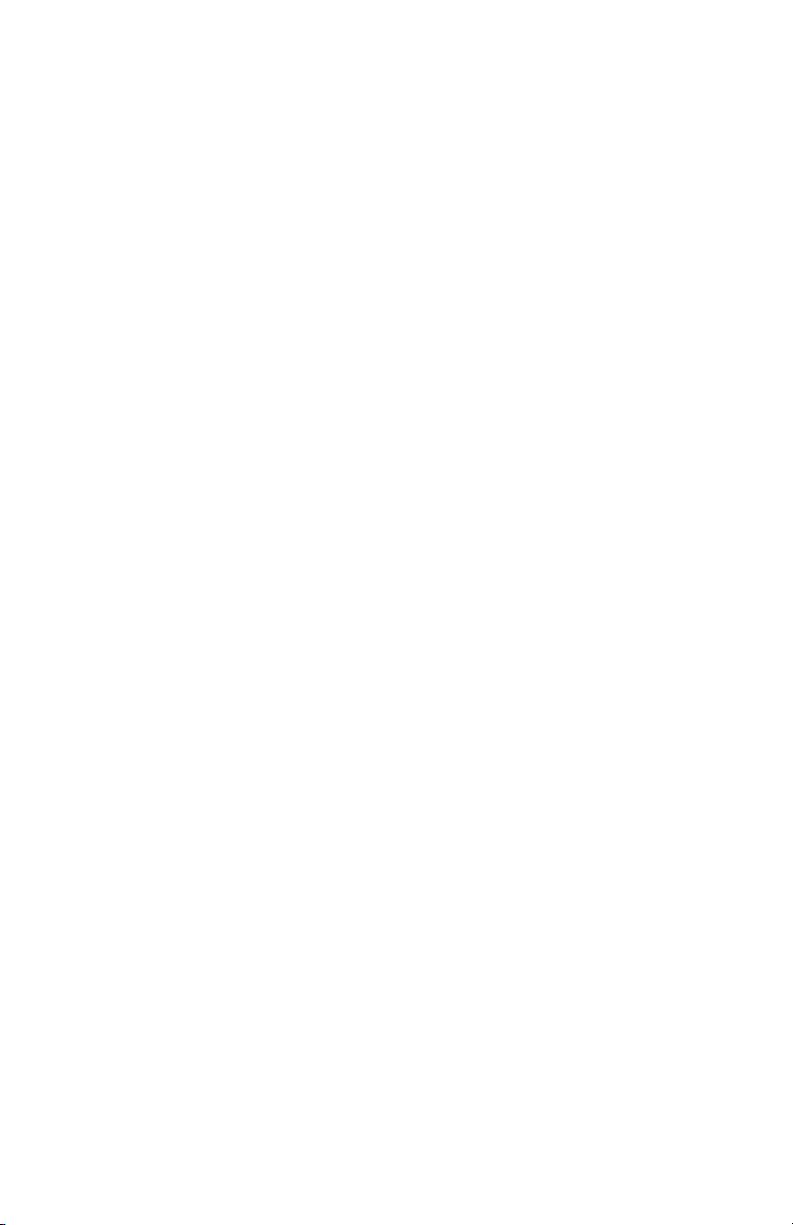
b
Compaq iPAQ H3900 Pocket PC
Referenzhandbuch
Teilenummer des Dokuments: 278853-041
Mai 2002
Page 2

Inhaltliche Änderungen dieser Dokumentation behalten wir uns ohne
Ankündigung vor.
Die Compaq Computer Corporation haftet nicht für technische oder
redaktionelle Fehler oder Auslassungen in diesem Dokument; ferner übernimmt
Compaq keine Haftung für Schäden, die direkt oder indirekt auf Lieferung,
Leistung oder Nutzung dieses Materials zurückzuführen sind.
Dieses Dokument enthält urheberrechtlich geschützte Informationen. Ohne
schriftliche Genehmigung der Compaq Computer Corporation darf dieses
Dokument weder vollständig noch in Auszügen kopiert oder in anderer Form
vervielfältigt werden.
© 2002 Compaq Information Technologies Group, L.P.
Compaq, das Compaq Logo und iPAQ sind Marken der Compaq Information
Technologies Group, L.P. in den USA und/oder anderen Ländern. Microsoft,
MS, ActiveSync, Windows, Windows NT und das Windows Logo sind Marken
der Microsoft Corporation in den USA und/oder anderen Ländern. Intel ist eine
Marke der Intel Corporation in den USA und/oder anderen Ländern. Andere
hierin verwendete Produktnamen können Marken der jeweiligen Unternehmen
sein. Compaq haftet nicht für technische oder redaktionelle Fehler oder
Auslassungen in diesem Dokument. Diese Informationen werden ohne Garantie
für ihre Richtigkeit zur Verfügung gestellt. Inhaltliche Änderungen dieses
Dokuments behalten wir uns ohne Ankündigung vor. Die Garantien für Compaq
Produkte werden ausschließlich in der entsprechenden, zum Produkt gehörigen
Garantieerklärung beschrieben. Aus dem vorliegenden Dokument sind keine
weiter reichenden Garantieansprüche abzuleiten.
ACHTUNG: In dieser Form hervorgehobener Text weist darauf hin,
Ä
dass die Nichtbeachtung der Anleitungen zur Beschädigung der
Geräte oder zum Verlust von Informationen führen kann.
VORSICHT: In dieser Form hervorgehobener Text weist darauf hin,
Å
dass die Nichtbeachtung der Anleitungen zu Verletzungen und zum
Tod führen kann.
Compaq iPAQ H3900 Pocket PC Referenzhandbuch
Erste Ausgabe Mai 2002
Teilenummer des Dokuments: 278853-041
Page 3
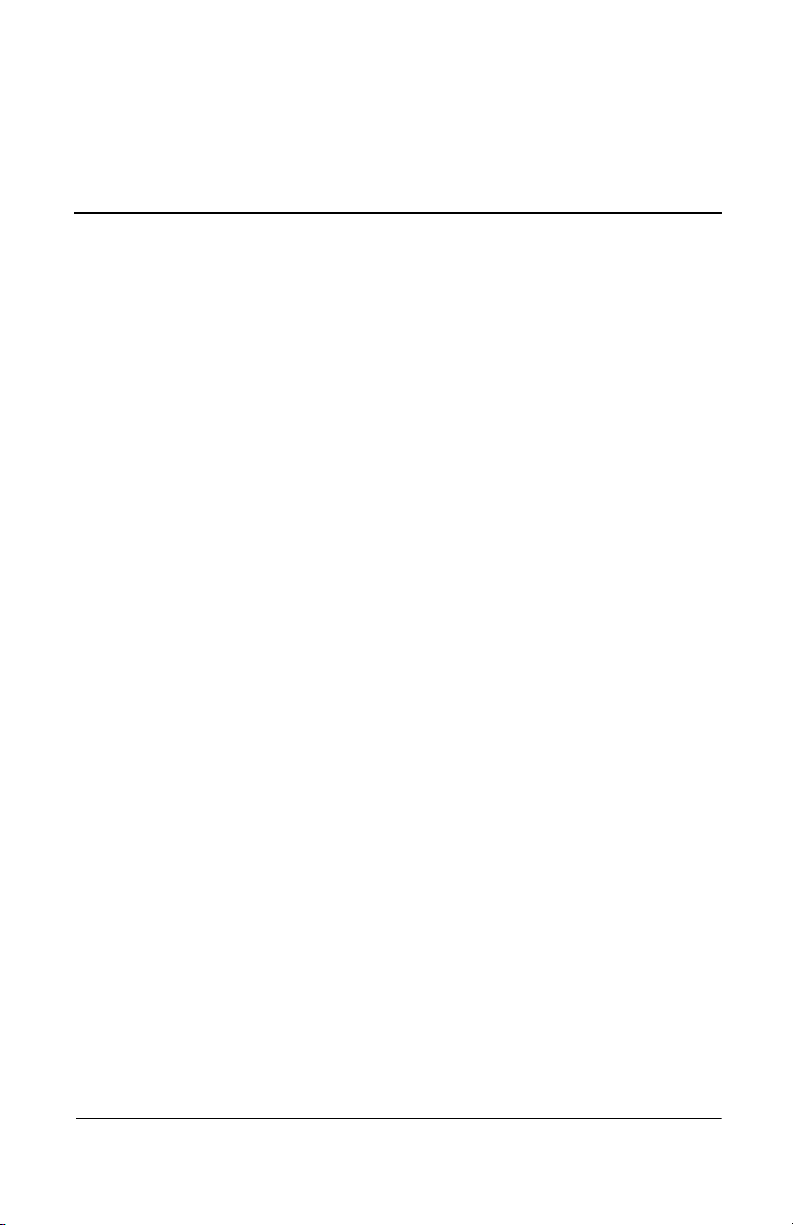
Inhalt
1 Grundlagen
Paketinhalt . . . . . . . . . . . . . . . . . . . . . . . . . . . . . . . . . . . . 1–2
Oberkante. . . . . . . . . . . . . . . . . . . . . . . . . . . . . . . . . . 1–3
Vorderseite. . . . . . . . . . . . . . . . . . . . . . . . . . . . . . . . . 1–4
Unterkante . . . . . . . . . . . . . . . . . . . . . . . . . . . . . . . . . 1–4
Die Lademöglichkeiten . . . . . . . . . . . . . . . . . . . . . . . . . . 1–5
Laden über die universelle Docking Station . . . . . . . 1–5
Laden mithilfe des Netzteils . . . . . . . . . . . . . . . . . . . 1–6
Anpassen der Standby-Einstellung . . . . . . . . . . . . . . 1–8
Ändern der Beleuchtungseinstellungen. . . . . . . . . . 1–10
Anpassen von Einstellungen . . . . . . . . . . . . . . . . . . . . . 1–12
Neujustieren des Displays . . . . . . . . . . . . . . . . . . . . 1–12
Öffnen von Anwendungen. . . . . . . . . . . . . . . . . . . . 1–14
Minimieren von Anwendungen. . . . . . . . . . . . . . . . 1–14
Schließen von Anwendungen . . . . . . . . . . . . . . . . . 1–15
Installieren von Anwendungen . . . . . . . . . . . . . . . . 1–16
Einstellen der Zeit des Heimatortes. . . . . . . . . . . . . 1–17
Einstellen der Uhrzeit des besuchten Orts. . . . . . . . 1–19
Einstellen des Datums . . . . . . . . . . . . . . . . . . . . . . . 1–21
Anpassen der Quick Launch-Tasten . . . . . . . . . . . . 1–22
Verwenden von iPAQ Backup . . . . . . . . . . . . . . . . 1–24
Sichern von Dateien, Registrierungs-
datenbank und Datenbanken . . . . . . . . . . . . . . . 1–24
Wiederherstellen von Dateien,
Registrierungsdatenbank und Datenbanken . . . 1–28
Planen einer Sicherung . . . . . . . . . . . . . . . . . . . 1–32
Überwachen des Akkus. . . . . . . . . . . . . . . . . . . 1–35
Referenzhandbuch i
Page 4
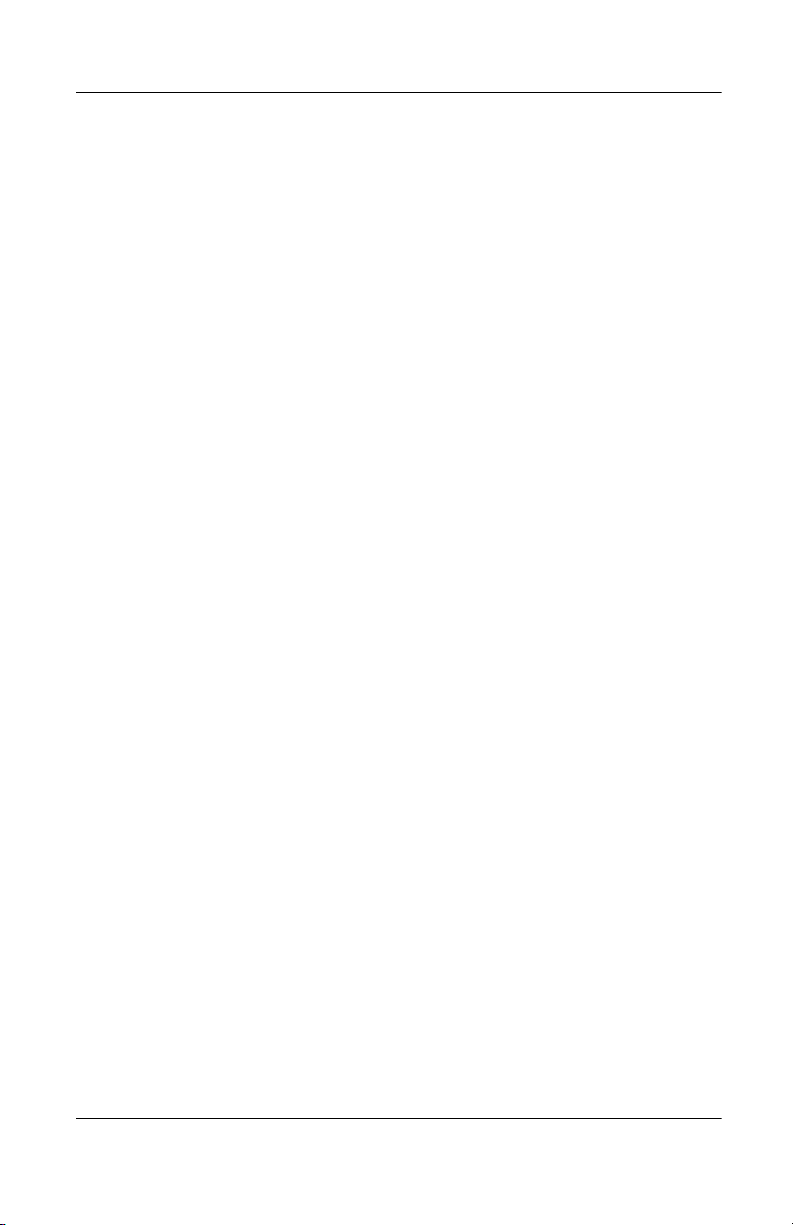
Inhalt
Eingeben von Informationen . . . . . . . . . . . . . . . . . . . . . 1–38
Ändern der Wortvorschlagsoptionen. . . . . . . . . . . . 1–39
Tippen mit der Display-Tastatur . . . . . . . . . . . . . . . 1–42
Schreiben mit dem Stift und dem
Buchstabenerkenner. . . . . . . . . . . . . . . . . . . . . . . . . 1–44
Schreiben mit dem Stift und dem Transcriber. . . . . 1–46
Schreiben mit dem Stift und dem
Strichzugerkenner . . . . . . . . . . . . . . . . . . . . . . . . . . 1–47
Zeichnen und Schreiben auf dem Display. . . . . . . . 1–48
Umwandeln von Handschrift in gedruckten Text . . 1–50
Anzeigen von Bildern . . . . . . . . . . . . . . . . . . . . . . . . . . 1–52
Lokalisieren eines Bildes. . . . . . . . . . . . . . . . . . . . . 1–52
Anzeigen von Informationen über Bilder . . . . . . . . 1–55
Ändern der Ansicht . . . . . . . . . . . . . . . . . . . . . . . . . 1–56
Erstellen einer Diashow. . . . . . . . . . . . . . . . . . . . . . 1–57
Speichern einer Diashow. . . . . . . . . . . . . . . . . . . . . 1–60
Öffnen einer Diashow . . . . . . . . . . . . . . . . . . . . . . . 1–62
Sortieren von Bilddateien . . . . . . . . . . . . . . . . . . . . 1–64
Diashow anzeigen . . . . . . . . . . . . . . . . . . . . . . . . . . 1–66
2 Kommunizieren
Verbinden mit einem Computer. . . . . . . . . . . . . . . . . . . . 2–1
Synchronisieren mit dem Computer . . . . . . . . . . . . . 2–2
Verwenden der seriellen Infrarot (IR)-Verbindung. . 2–3
Ändern der Synchronisationseinstellungen . . . . . . . . 2–7
Verschieben von Dateien. . . . . . . . . . . . . . . . . . . . . . 2–9
Sichern und Wiederherstellen
mit ActiveSync 3.5 . . . . . . . . . . . . . . . . . . . . . . . . . 2–11
Herstellen einer Verbindung zum Internet
oder dem Netzwerk . . . . . . . . . . . . . . . . . . . . . . . . . . . . 2–13
Verwenden einer Modemkarte . . . . . . . . . . . . . . . . 2–13
Verwenden einer Ethernet/LAN-Karte . . . . . . . . . . 2–19
Synchronisieren von Links . . . . . . . . . . . . . . . . . . . 2–22
Eingeben einer Internet-Adresse (URL) . . . . . . . . . 2–23
Auswahl aus der Favoritenliste . . . . . . . . . . . . . . . . 2–24
ii Referenzhandbuch
Page 5
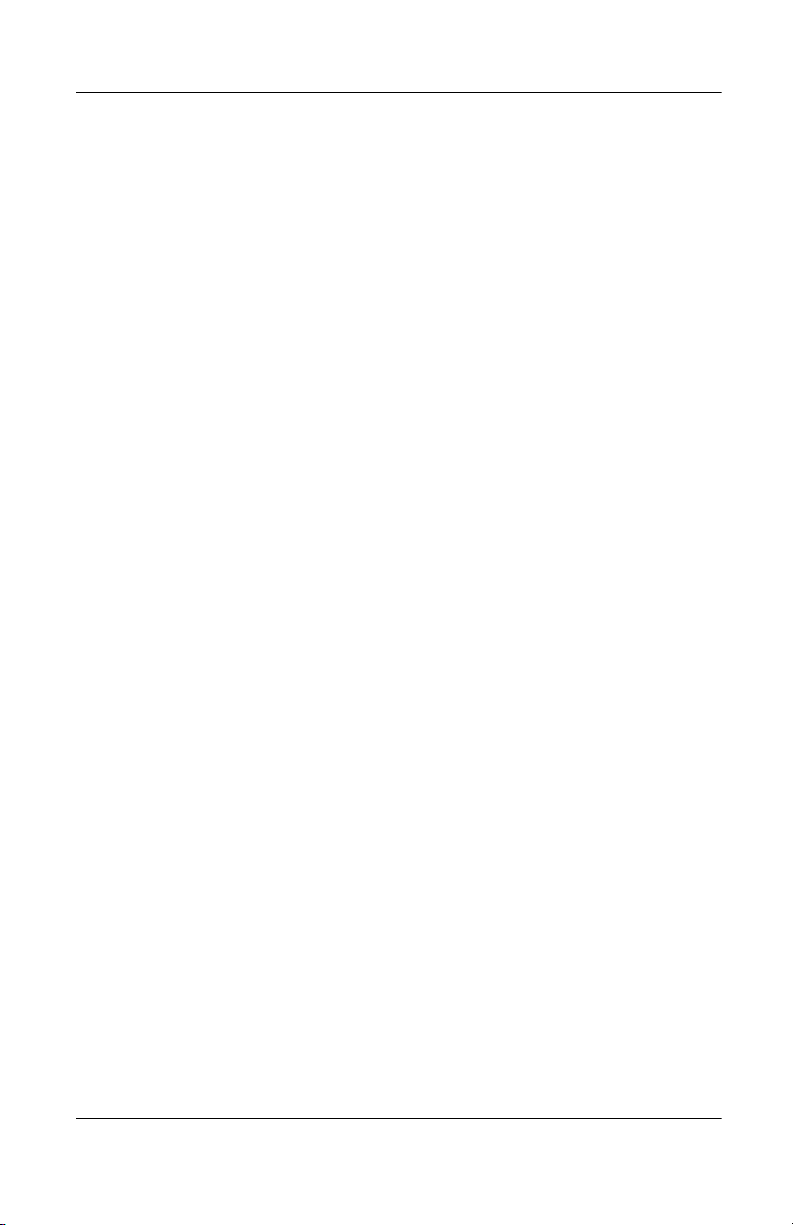
Inhalt
Verwenden der universellen Fernbedienung . . . . . . . . . 2–25
Hinzufügen eines Geräts . . . . . . . . . . . . . . . . . . . . . 2–25
Einschalten eines Geräts . . . . . . . . . . . . . . . . . . . . . 2–30
Hinzufügen von Aktivitäten . . . . . . . . . . . . . . . . . . 2–31
Verwenden der Konfigurationssymbole . . . . . . . . . 2–34
Arbeiten mit Kontakten . . . . . . . . . . . . . . . . . . . . . . . . . 2–35
Erstellen eines Kontakts . . . . . . . . . . . . . . . . . . . . . 2–36
Anzeigen einer Kontaktliste . . . . . . . . . . . . . . . . . . 2–38
Bearbeiten von Kontaktdaten . . . . . . . . . . . . . . . . . 2–40
Einordnen von Kontakten in Kategorien. . . . . . . . . 2–41
Löschen von Kontakten. . . . . . . . . . . . . . . . . . . . . . 2–45
Verwenden des Posteingangs. . . . . . . . . . . . . . . . . . . . . 2–47
Einrichten eines E-Mail-Dienstes . . . . . . . . . . . . . . 2–48
Erstellen/Senden von E-Mails . . . . . . . . . . . . . . . . . 2–50
Anhängen einer Datei . . . . . . . . . . . . . . . . . . . . . . . 2–53
Empfangen von E-Mails . . . . . . . . . . . . . . . . . . . . . 2–55
Öffnen einer E-Mail. . . . . . . . . . . . . . . . . . . . . . . . . 2–57
Löschen einer E-Mail . . . . . . . . . . . . . . . . . . . . . . . 2–59
Verschieben einer E-Mail . . . . . . . . . . . . . . . . . . . . 2–61
Öffnen eines Ordners. . . . . . . . . . . . . . . . . . . . . . . . 2–64
Verwalten von Ordnern . . . . . . . . . . . . . . . . . . . . . . 2–66
Sprachaufnahme. . . . . . . . . . . . . . . . . . . . . . . . . . . . . . . 2–69
Aufzeichnen. . . . . . . . . . . . . . . . . . . . . . . . . . . . . . . 2–70
Abhören . . . . . . . . . . . . . . . . . . . . . . . . . . . . . . . . . . 2–72
Verfassen von Notizen . . . . . . . . . . . . . . . . . . . . . . . . . . 2–73
Erstellen einer Notiz . . . . . . . . . . . . . . . . . . . . . . . . 2–74
3 Planen von Terminen
Verwenden des Bildschirms Heute . . . . . . . . . . . . . . . . . 3–1
Speichern von Informationen . . . . . . . . . . . . . . . . . . 3–2
Ändern von Informationen . . . . . . . . . . . . . . . . . . . . 3–3
Ändern der Einstellungen . . . . . . . . . . . . . . . . . . . . . 3–4
Referenzhandbuch iii
Page 6
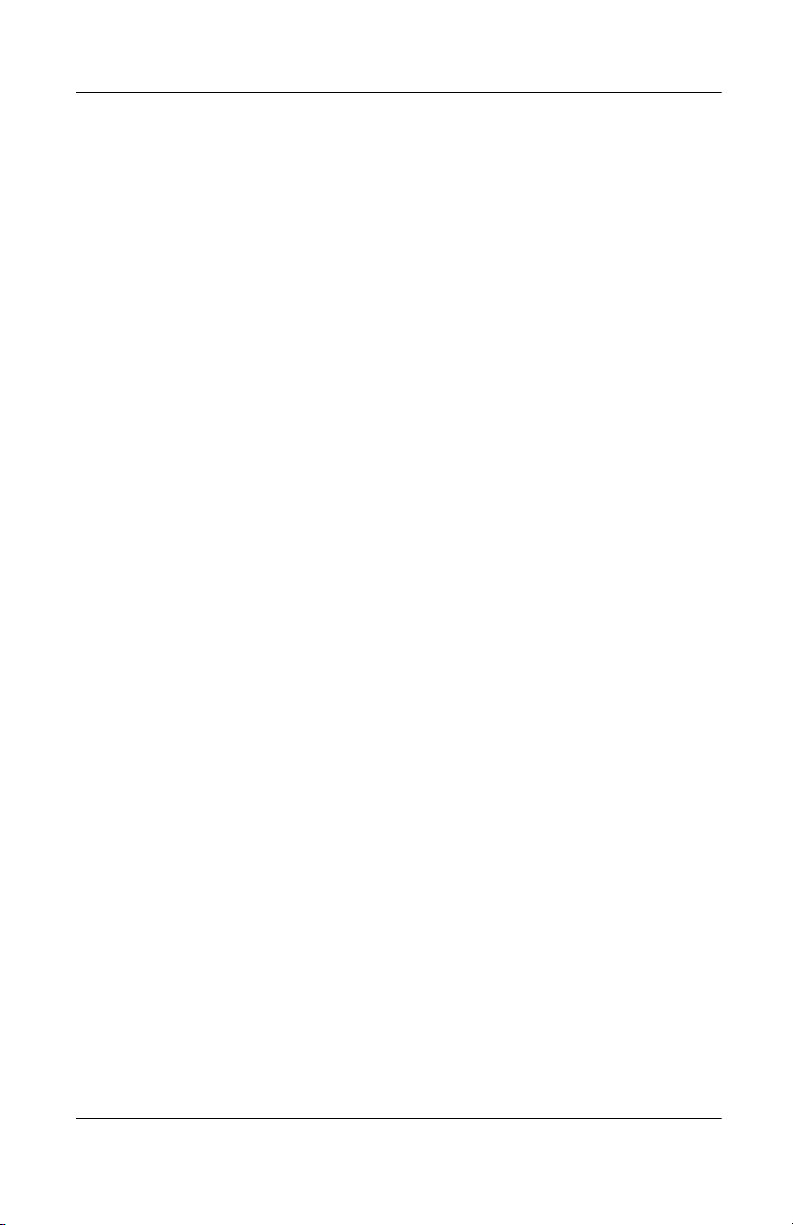
Inhalt
Verwenden des Kalenders . . . . . . . . . . . . . . . . . . . . . . . . 3–6
Einsehen des Kalenders. . . . . . . . . . . . . . . . . . . . . . . 3–6
Ändern der Kalenderansicht . . . . . . . . . . . . . . . . . . . 3–7
Anpassen des Aussehens des Kalenders . . . . . . . . . . 3–8
Eingeben von Terminen. . . . . . . . . . . . . . . . . . . . . . . 3–9
Erstellen von Erinnerungen . . . . . . . . . . . . . . . . . . . 3–10
Löschen von Terminen . . . . . . . . . . . . . . . . . . . . . . 3–11
Ordnen von Terminen in Kategorien. . . . . . . . . . . . 3–11
Besprechungsanfragen. . . . . . . . . . . . . . . . . . . . . . . 3–12
Verwenden von Aufgaben . . . . . . . . . . . . . . . . . . . . . . . 3–14
Eingeben einer Aufgabe . . . . . . . . . . . . . . . . . . . . . 3–14
Schnelles Eingeben einer Aufgabe . . . . . . . . . . . . . 3–15
Löschen einer Aufgabe . . . . . . . . . . . . . . . . . . . . . . 3–16
Sortieren der Aufgaben . . . . . . . . . . . . . . . . . . . . . . 3–17
Anpassen des Aussehens der Aufgaben . . . . . . . . . 3–18
4 Verwenden der Software
Verwenden von Pocket Word . . . . . . . . . . . . . . . . . . . . . 4–1
Öffnen eines Word Dokuments . . . . . . . . . . . . . . . . . 4–2
Erstellen. . . . . . . . . . . . . . . . . . . . . . . . . . . . . . . . . . . 4–4
Ändern der Optionen von Pocket Word . . . . . . . . . . 4–6
Aufrufen der Hilfe zu Pocket Word . . . . . . . . . . . . 4–10
Verwenden von Pocket Excel . . . . . . . . . . . . . . . . . . . . 4–11
Öffnen . . . . . . . . . . . . . . . . . . . . . . . . . . . . . . . . . . . 4–12
Erstellen einer Arbeitsmappe. . . . . . . . . . . . . . . . . . 4–13
Optionen . . . . . . . . . . . . . . . . . . . . . . . . . . . . . . . . . 4–15
Hilfe. . . . . . . . . . . . . . . . . . . . . . . . . . . . . . . . . . . . . 4–18
Verwenden von Microsoft Reader . . . . . . . . . . . . . . . . . 4–19
Aktivieren . . . . . . . . . . . . . . . . . . . . . . . . . . . . . . . . 4–19
Kopieren . . . . . . . . . . . . . . . . . . . . . . . . . . . . . . . . . 4–19
Löschen . . . . . . . . . . . . . . . . . . . . . . . . . . . . . . . . . . 4–20
Lesen eines eBooks . . . . . . . . . . . . . . . . . . . . . . . . . 4–22
Hören eines eBooks. . . . . . . . . . . . . . . . . . . . . . . . . 4–24
Hinzufügen von Anmerkungen zum eBook . . . . . . 4–25
Ändern der Microsoft Reader Optionen . . . . . . . . . 4–27
iv Referenzhandbuch
Page 7
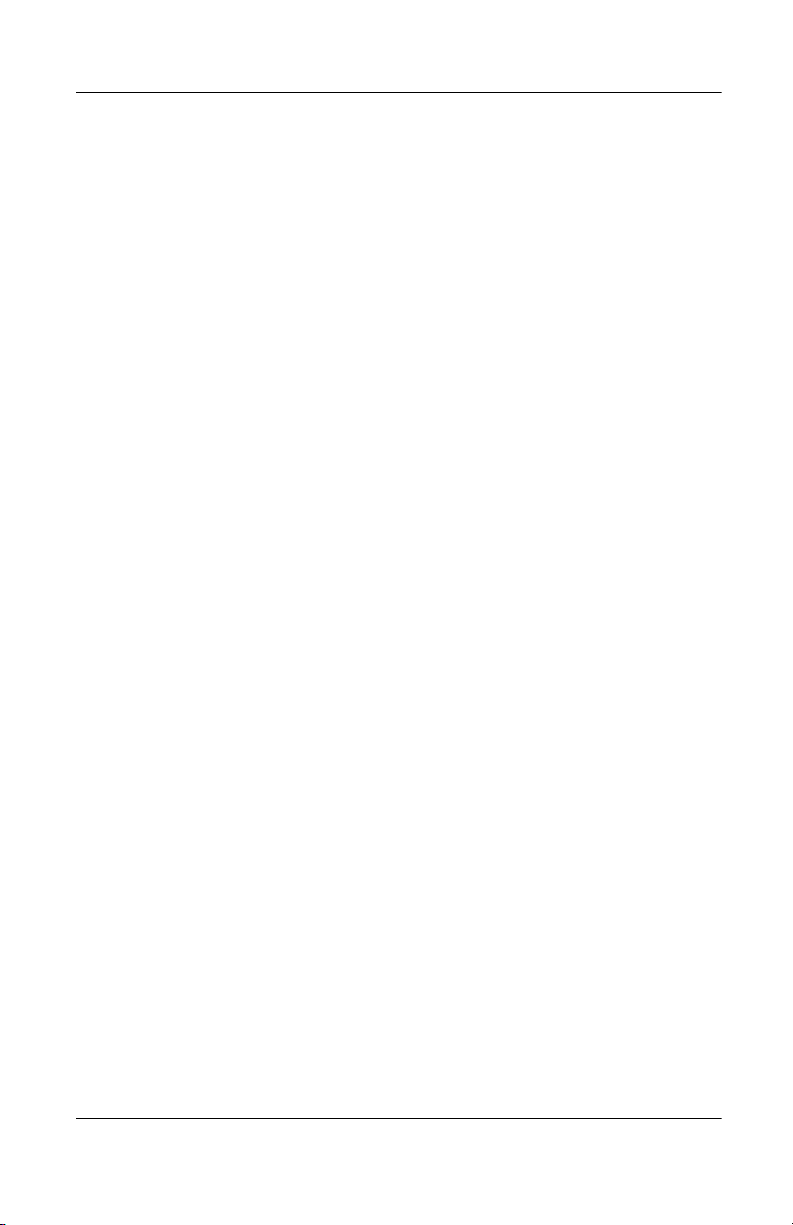
5 Expansion Packs
Verwenden des Single-Slot oder Dual-Slot PC Card
Expansion Packs. . . . . . . . . . . . . . . . . . . . . . . . . . . . . . . . 5–1
Installieren des Expansion Packs. . . . . . . . . . . . . . . . 5–2
Weitere Informationen. . . . . . . . . . . . . . . . . . . . . . . . 5–2
Verwenden des CompactFlash Card
Expansion Packs. . . . . . . . . . . . . . . . . . . . . . . . . . . . . . . . 5–3
Installieren des Card Expansion Packs . . . . . . . . . . . 5–3
Weitere Informationen. . . . . . . . . . . . . . . . . . . . . . . . 5–3
6 Erweiterungskarten
Anzeigen des Inhalts von Speicherkarten . . . . . . . . . . . . 6–2
Verwenden der optionalen 802.11-Karte
zur drahtlosen Verbindung. . . . . . . . . . . . . . . . . . . . . . . . 6–4
Installieren der 802.11-Karte. . . . . . . . . . . . . . . . . . . 6–4
Entfernen der 802.11-Karte . . . . . . . . . . . . . . . . . . . . 6–4
Weitere Informationen. . . . . . . . . . . . . . . . . . . . . . . . 6–4
Verwenden der optionalen Modemkarte . . . . . . . . . . . . . 6–5
Installieren der Modemkarte . . . . . . . . . . . . . . . . . . . 6–5
Entfernen der Modemkarte . . . . . . . . . . . . . . . . . . . . 6–5
Informationen über Modemkarten. . . . . . . . . . . . . . . 6–5
Verwenden einer optionalen CompactFlash Card . . . . . . 6–6
Installieren der CF-Card . . . . . . . . . . . . . . . . . . . . . . 6–6
Entfernen der CF-Card . . . . . . . . . . . . . . . . . . . . . . . 6–7
Weitere Informationen. . . . . . . . . . . . . . . . . . . . . . . . 6–7
Verwenden einer optionalen Secure Digital
Speicherkarte . . . . . . . . . . . . . . . . . . . . . . . . . . . . . . . . . . 6–8
Einführung. . . . . . . . . . . . . . . . . . . . . . . . . . . . . . . . . 6–8
Installieren der SD-Karte. . . . . . . . . . . . . . . . . . . . . . 6–8
Entfernen der SD-Karte. . . . . . . . . . . . . . . . . . . . . . . 6–8
Weitere Informationen. . . . . . . . . . . . . . . . . . . . . . . . 6–8
Inhalt
7 Fehlerbeseitigung
Referenzhandbuch v
Page 8
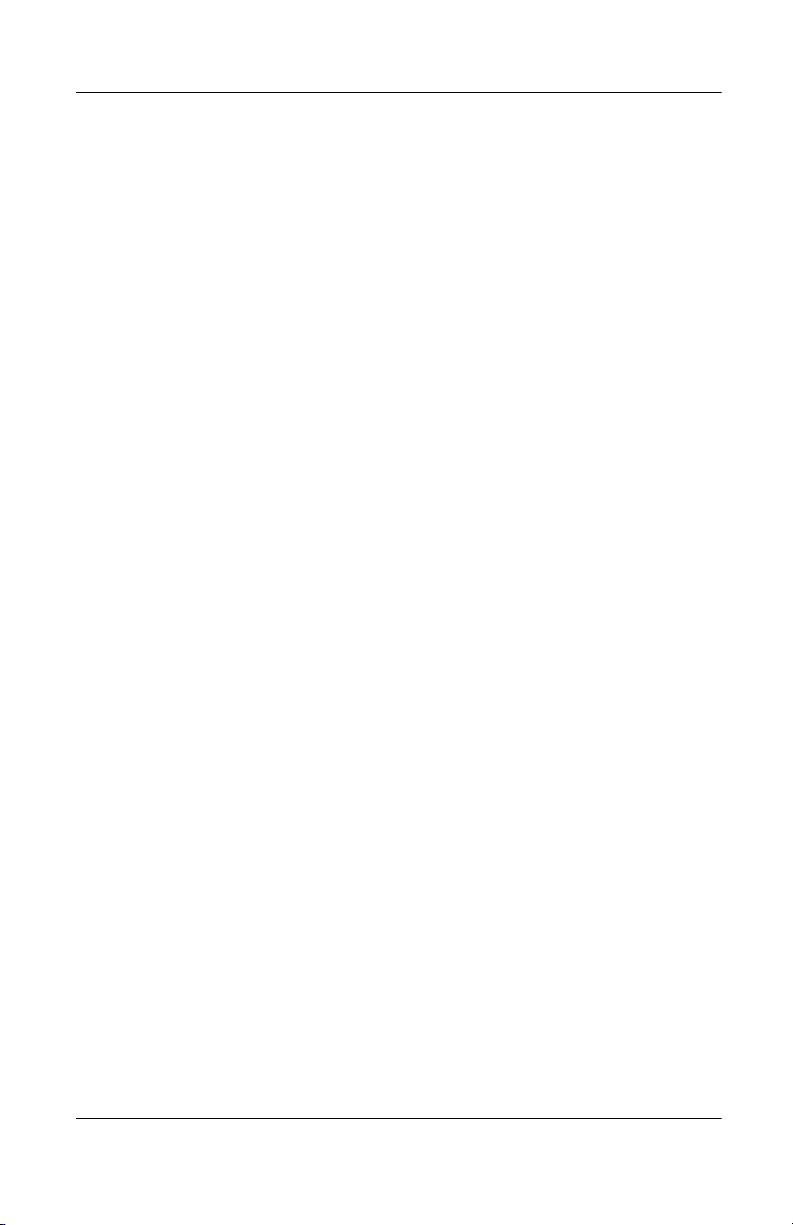
Inhalt
A Zulassungshinweise
FCC-Hinweis . . . . . . . . . . . . . . . . . . . . . . . . . . . . . . . . . . A–1
Änderungen . . . . . . . . . . . . . . . . . . . . . . . . . . . . . . . . A–2
Kabel . . . . . . . . . . . . . . . . . . . . . . . . . . . . . . . . . . . . . A–2
Konformitätserklärung für Produkte
mit dem FCC-Logo (nur USA) . . . . . . . . . . . . . . . . . A–2
Hinweis für Kanada . . . . . . . . . . . . . . . . . . . . . . . . . . . . . A–3
EU-Hinweis . . . . . . . . . . . . . . . . . . . . . . . . . . . . . . . . . . . A–3
Warnhinweis zu Akkus . . . . . . . . . . . . . . . . . . . . . . . . . . A–4
Hinweis für Flugreisen. . . . . . . . . . . . . . . . . . . . . . . . . . . A–4
Netzkabel . . . . . . . . . . . . . . . . . . . . . . . . . . . . . . . . . . . . . A–4
B Hardwarespezifikationen
Technische Daten des Systems . . . . . . . . . . . . . . . . . . . . B–1
Abmessungen und Gewichte . . . . . . . . . . . . . . . . . . . . . . B–2
Betriebsumgebung . . . . . . . . . . . . . . . . . . . . . . . . . . . . . . B–2
C Hinweise zur regelmäßigen Pflege
und zum Akku
Regelmäßige Pflege . . . . . . . . . . . . . . . . . . . . . . . . . . . . . C–1
Hinweise zum Akku. . . . . . . . . . . . . . . . . . . . . . . . . . . . . C–2
Index
vi Referenzhandbuch
Page 9
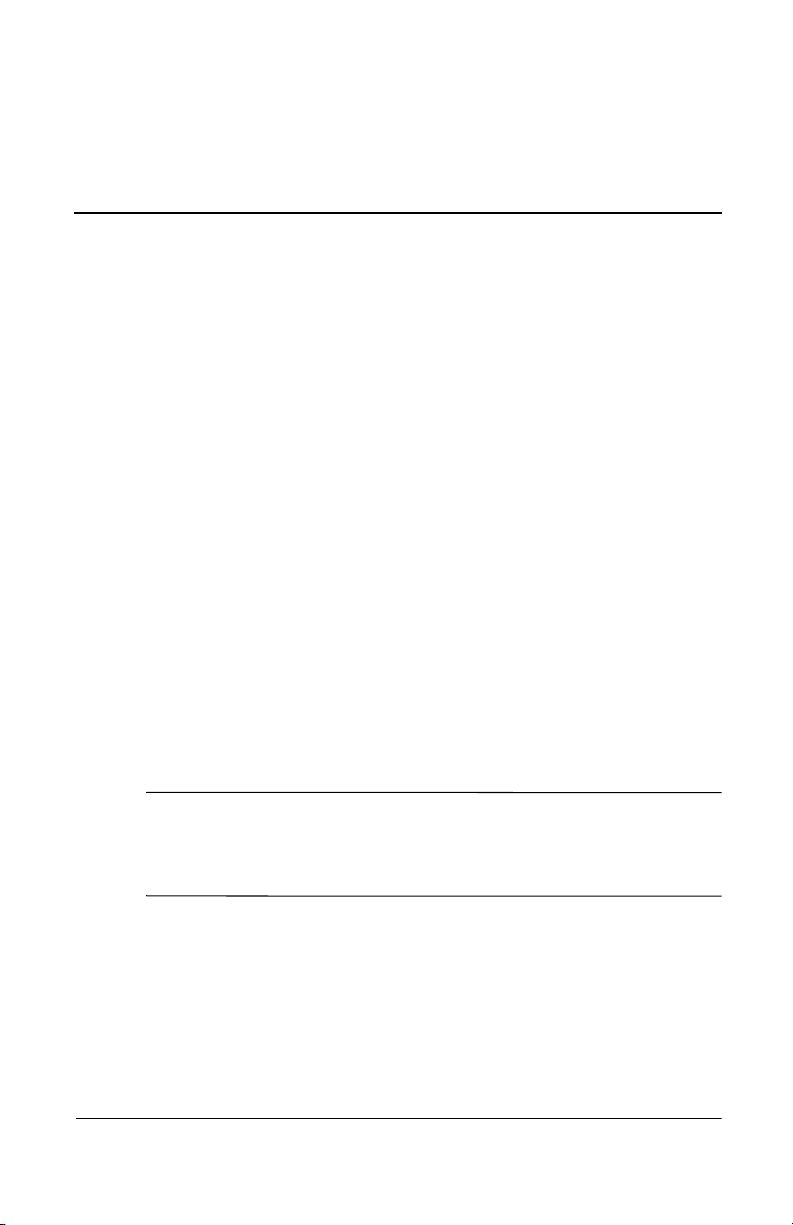
1
Grundlagen
Um Ihren Compaq iPAQ™ H3900 Pocket PC möglichst effektiv
nutzen zu können, lesen Sie zunächst nach, wie Sie
■ Ihren iPAQ Pocket PC laden,
■ in der Benutzerschnittstelle navigieren,
■ Informationen eingeben.
Da der iPAQ Pocket PC für die Dateien im RAM und die Uhr
stets etwas Strom benötigt, müssen Sie den Akku regelmäßig
aufladen. Lassen Sie daher, wenn Sie nicht unterwegs sind, den
iPAQ Pocket PC mit der universellen Docking Station oder dem
Netzteil verbunden. Am besten lassen Sie, wenn Sie an Ihrem
Schreibtisch arbeiten, den iPAQ Pocket PC mit dem Computer
verbunden und nehmen das Netzteil und den Gleichstromadapter
mit, wenn Sie unterwegs sind. Zum Zeitpunkt der Lieferung
ist der Akku Ihres iPAQ Pocket PC geladen. Vor einem
Synchronisiervorgang sollten Sie sich allerdings vergewissern,
ob er voll aufgeladen ist.
ACHTUNG: Da die meisten Anwendungen und Daten, die Sie in
Ä
Ihrem iPAQ Pocket PC installieren, im Arbeitsspeicher geladen
sind, müssen Sie sie neu installieren, wenn der Akku einmal
vollständig entladen werden sollte.
Referenzhandbuch 1–1
Page 10
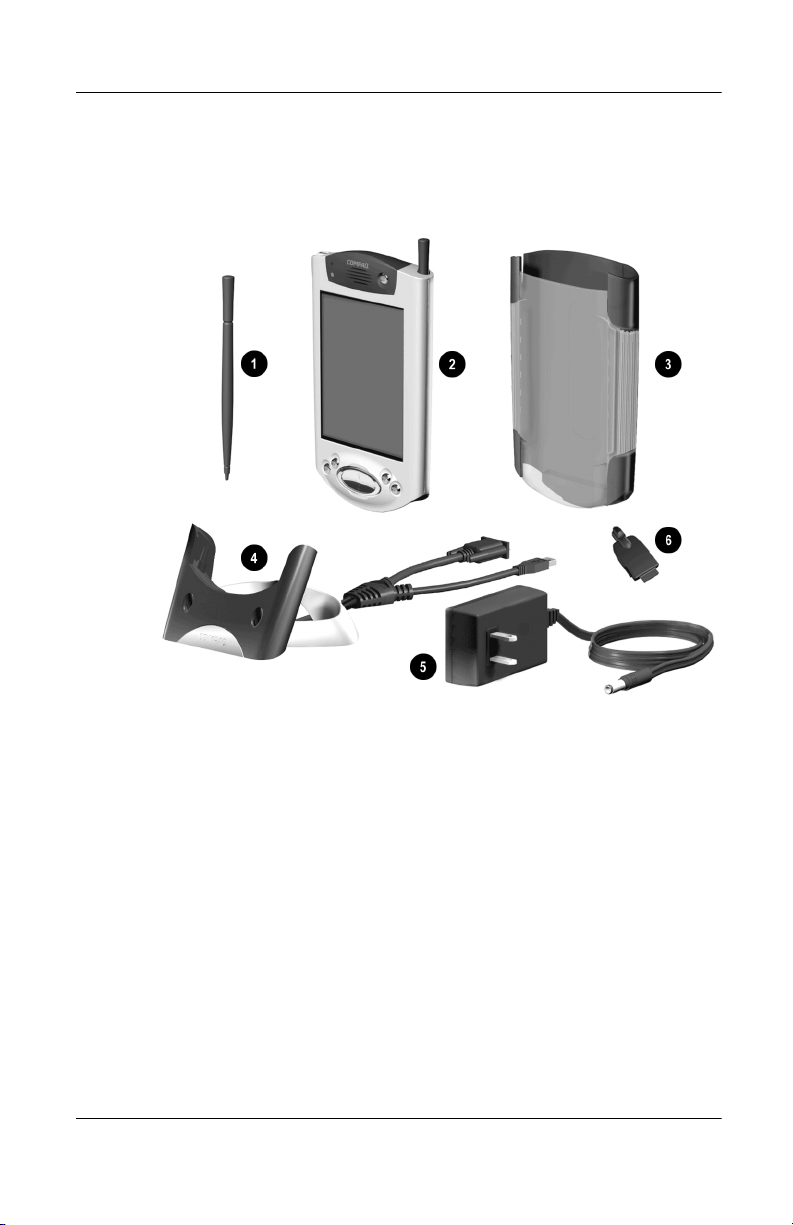
Grundlagen
Paketinhalt
Zum Lieferumfang Ihres iPAQ Pocket PC gehört Folgendes:
1 Zusätzlicher Stift
2 iPAQ Pocket PC H3900
3 Schutzabdeckung
4 Universelle Docking Station für USB- und serielle Verbindung
mit Kabel
5 Netzteil
6 Gleichstromadapter
1–2 Referenzhandbuch
Page 11
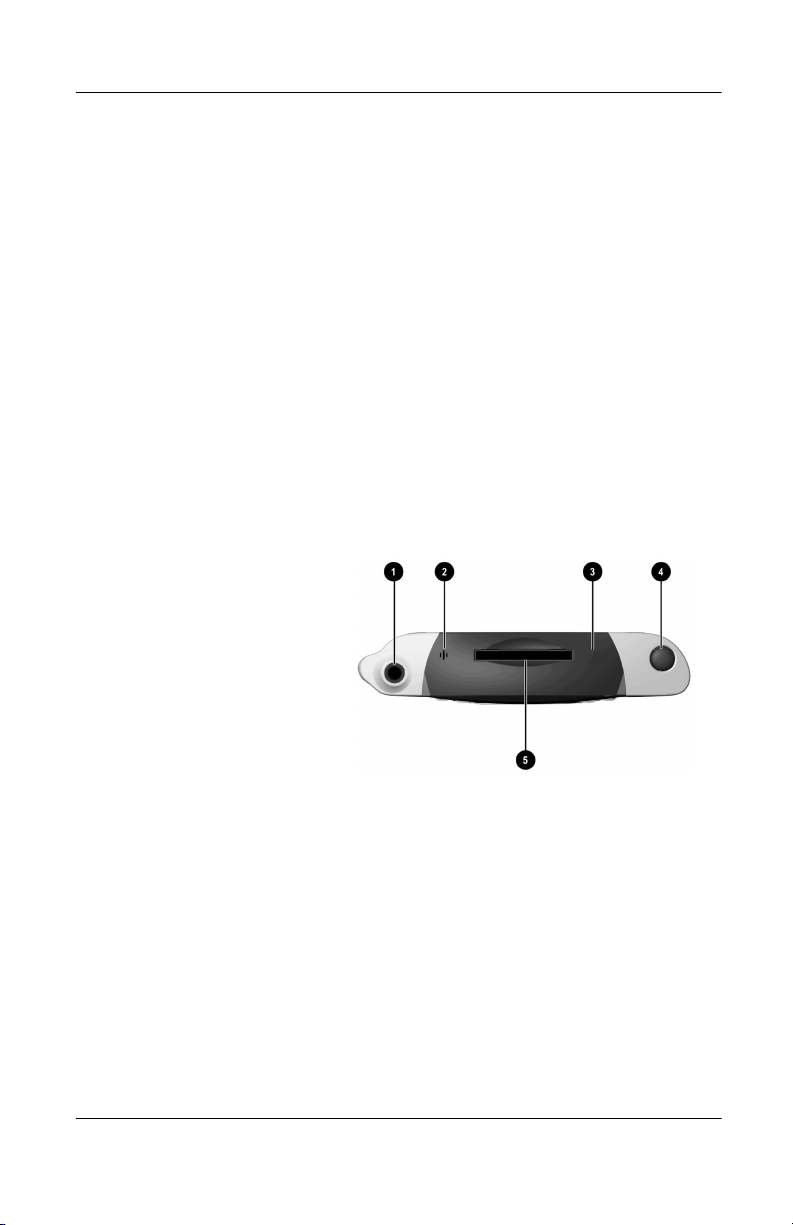
Außerdem im Paket enthalten sind
■ das Handbuch Einführung
■ die Compaq iPAQ Pocket PC Companion-CD mit:
❏ Software Microsoft ActiveSync 3.5
❏ zusätzlicher Software und Anwendungen
❏ umfangreichem druckbarem Referenzhandbuch im
PDF-Format
Sollten Teile fehlen, wenden Sie sich an die Kundenunterstützung
unter den Nummern, die Sie in der Broschüre Wor ld wid e
Telephone Numbers (Telefonnummern weltweit) finden.
Oberkante
1. Stereo-Kopfhörerbuchse
2. Mikrofon
3. Infrarot-Port/Port für universelle
Fernbedienung: Austausch von Daten
mit anderen mobilen Geräten
4. Stift: Zum Auswerfen und Einsetzen
drücken
5. SD- (Secure Digital)
Erweiterungssteckplatz: Zum
Einsetzen einer SD-Karte
Grundlagen
Referenzhandbuch 1–3
Page 12
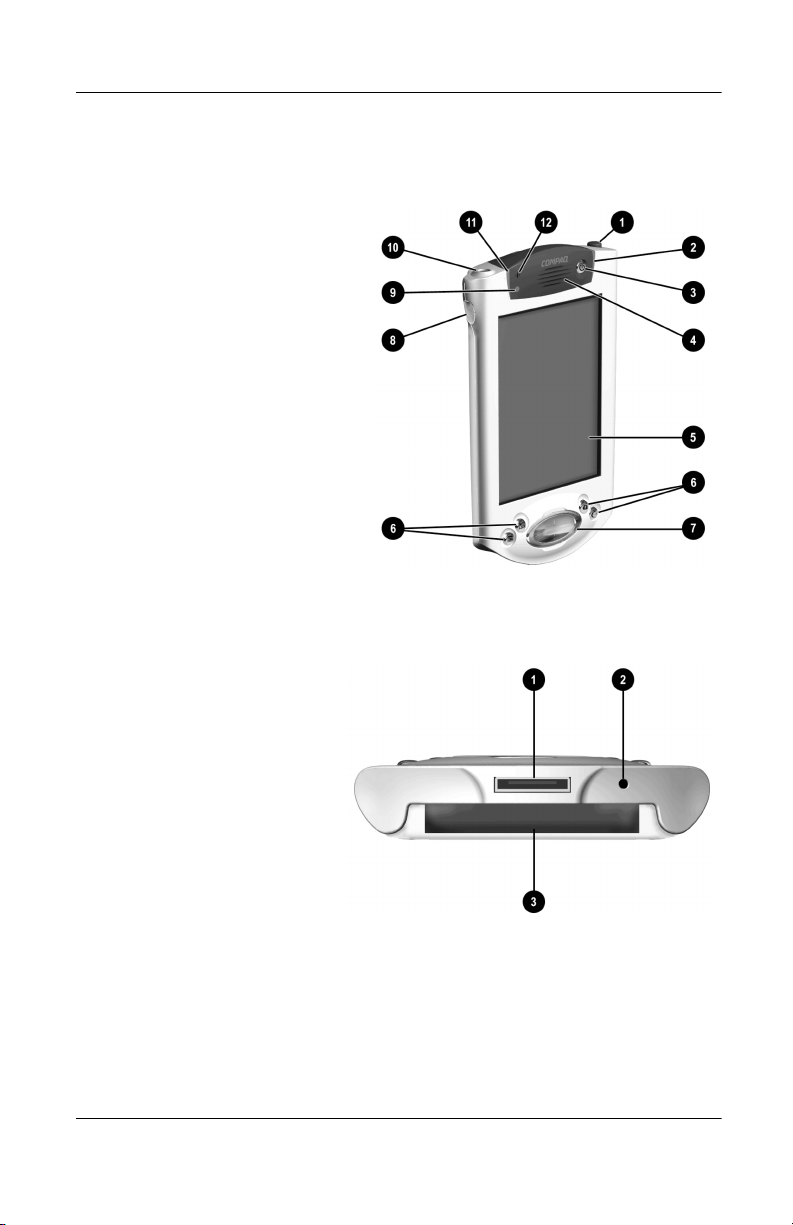
Grundlagen
Vorderseite
1. Stift: Zum Auswerfen und Einsetzen drücken
2. Betriebsanzeige: gelb blinkend =
Ladevorgang; gelb leuchtend = aufgeladen;
grün = Alarm
3. Ein-/Aus-Schalter
4. Lautsprecher: Alarm, Aufzeichnungen
5. Farb-Displa y
6. Programmierbare Quick Launch-Tas te n
1-4 (von links nach rechts): voreingestellt:
Taste 1 = Kalender, Taste 2 = Kontakte,
Taste 3 = Posteingang, Taste 4 = iPAQ
Aufgaben
7. Navigatortaste: Blättern durch eine Liste
8. Aufzeichnungs-/Quick-Launch-Taste
9. Lichtsensor: Anpassung der Beleuchtung
10. Stereo-Kopfhörerbuchse
11. Bluetooth Aktivitätsanzeige: blinkt, wenn
der Bluetooth Funkbetrieb eingeschaltet ist
(nur bei Bluetooth Modellen)
12. Mikrofon
Unterkante
1. Lade-/Kommunikationsschnittstelle:
Verbindung zur universellen Docking
Station, USB- oder seriellem Kabel
2. Geräte-Reset-Schalter: Zurücksetzen
mit dem Stift
3. Anschluss für Expansion Pack:
Anschließen eines optionalen Expansion
Packs
1–4 Referenzhandbuch
Page 13
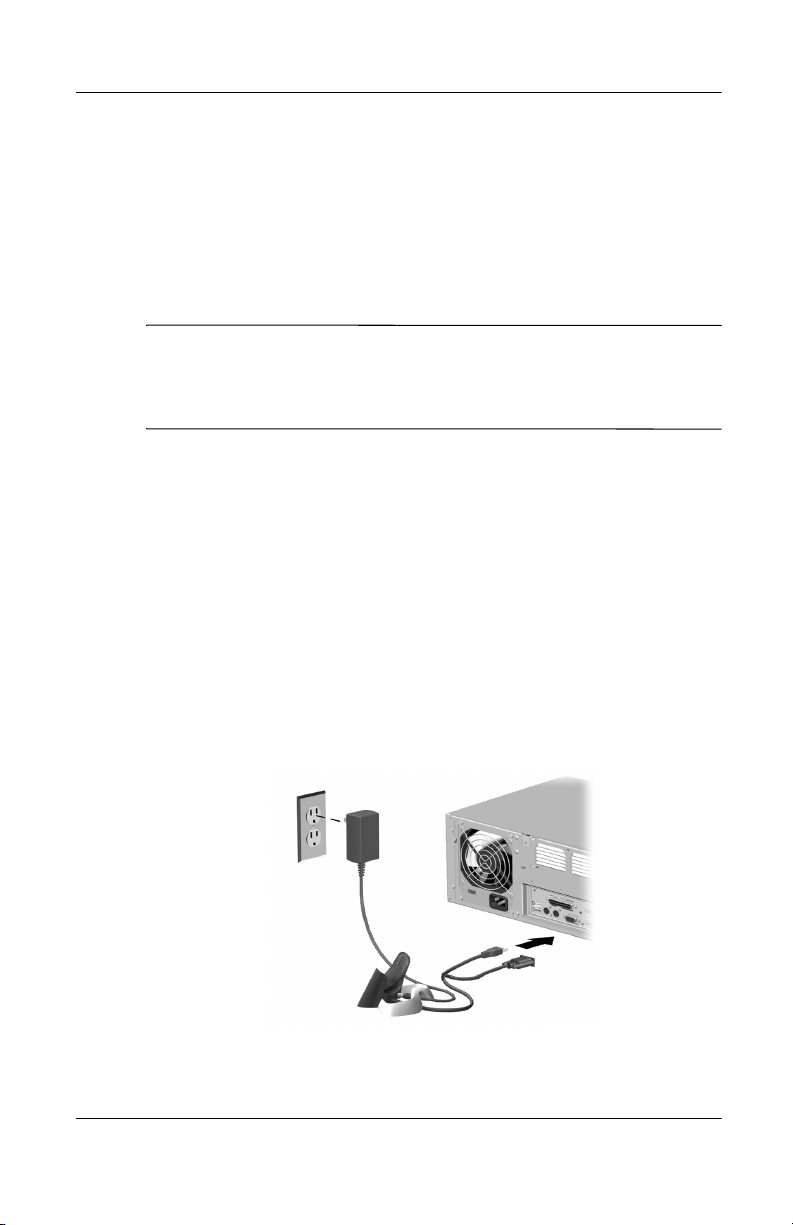
Grundlagen
Die Lademöglichkeiten
Da Ihr iPAQ Pocket PC für den RAM und die Uhr stets etwas
Strom benötigt, müssen Sie den Akku im iPAQ Pocket PC
regelmäßig aufladen.
Sie können hierzu die universelle Docking Station oder das
Netzteil verwenden.
ACHTUNG: Da die meisten Anwendungen und Daten, die Sie in
Ä
Ihrem iPAQ Pocket PC installieren, im Arbeitsspeicher geladen
sind, müssen Sie sie neu installieren, wenn der Akku einmal
vollständig entladen werden sollte.
Laden über die universelle Docking Station
Sie können Ihren iPAQ Pocket PC mithilfe der universellen
Docking Station laden. Mit der universellen Docking Station
können Sie
■ den Pocket PC mit Ihrem Computer synchronisieren,
■ den Akku eines optionalen Expansion Packs laden, wenn Sie
einen erworben haben (beispielsweise den Akku des
Dual-Slot PC Card Expansion Packs).
1. Stecken Sie das Netzteil der universellen Docking Station in
eine Steckdose.
Referenzhandbuch 1–5
Page 14
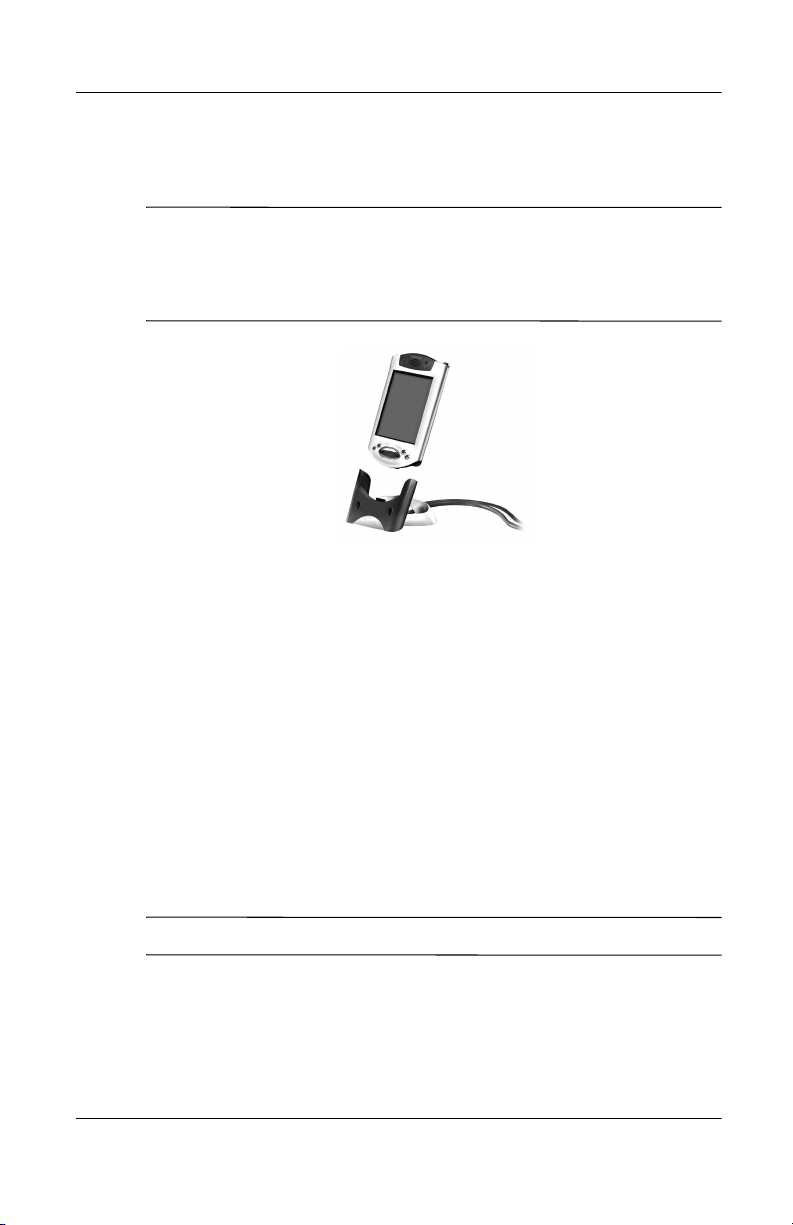
Grundlagen
2. Setzen Sie das Unterteil Ihres iPAQ Pocket PC in die
universelle Docking Station, und drücken Sie ihn fest ein.
Die Ladeanzeige blinkt gelb, wenn der Akku Ihres iPAQ
✎
Pocket PC geladen wird.
Sobald die Ladeanzeige nicht mehr blinkt, sondern dauerhaft gelb
leuchtet, ist der Akku voll aufgeladen.
3. Microsoft ActiveSync 3.5 wird auf Ihrem Computer geöffnet
und erkennt den iPAQ Pocket PC.
Laden mithilfe des Netzteils
Sie können Ihren iPAQ Pocket PC mithilfe des Netzteils laden.
Wenn Sie ein optionales Expansion Pack erworben haben,
können Sie auch dessen Akku mithilfe des Netzteils aufladen
(beispielsweise den Akku des Dual-Slot PC Card Expansion
Packs).
Der Standardadapter funktioniert an einer normalen
Haushaltssteckdose. Sie können auch einen Adapter erwerben,
der am Zigarettenanzünder Ihres Autos oder einer
12-Volt-Steckdose arbeitet.
ACHTUNG: Verwenden Sie nur von Compaq empfohlene Netzteile.
Ä
1. Nehmen Sie das Netzteil zur Hand.
2. Stecken Sie das Netzteil in eine Steckdose.
1–6 Referenzhandbuch
Page 15
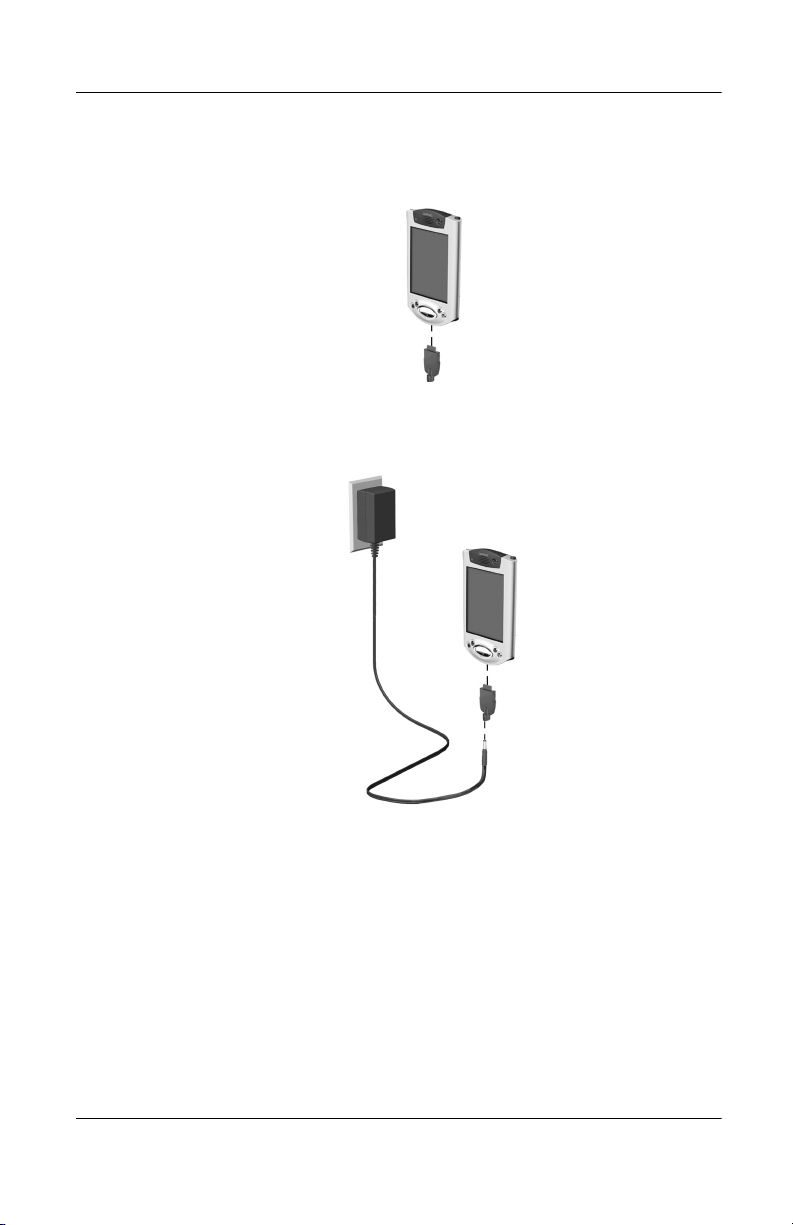
Grundlagen
3. Stecken Sie den Gleichstromadapter unten in Ihren iPAQ
Pocket PC.
4. Stecken Sie den Stecker des Netzteils in den
Gleichstromadapter.
Referenzhandbuch 1–7
Page 16
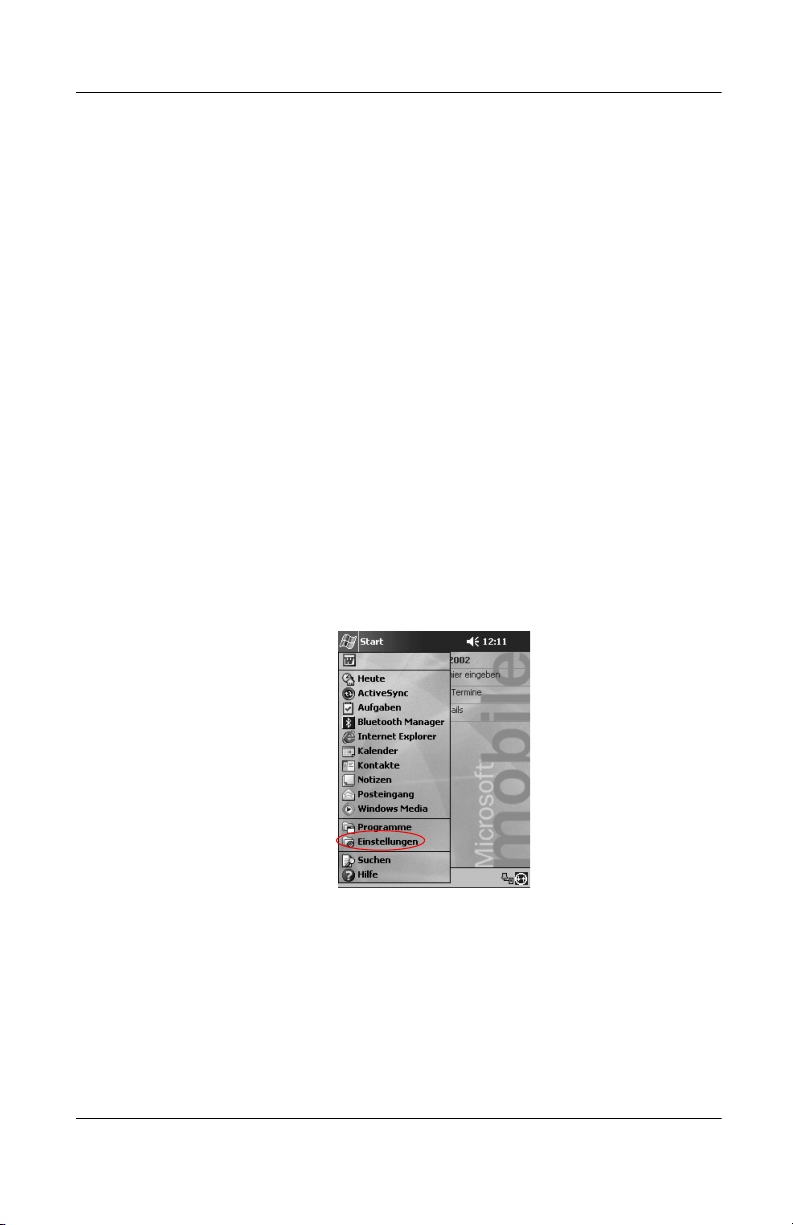
Grundlagen
Anpassen der Standby-Einstellung
Sie können die Nutzungsdauer des Akkus verlängern, indem Sie
die Standby-Einstellung anpassen. Im Standby-Modus schaltet
sich das Gerät aus, so dass nur sehr wenig Energie verbraucht
wird. Das trägt dazu bei, die Programme und Daten, die im
RAM gespeichert sind, zu konservieren.
Es wird empfohlen, eine kürzere Standby-Zeit auszuwählen,
wenn Sie den Pocket PC jeweils für längere Zeiträume nutzen.
Eine kürzere Standby-Zeit erhöht die Nutzungsdauer des Akkus.
Andererseits wird empfohlen, eine längere Standby-Zeit
auszuwählen, wenn Sie Ihren Pocket PC während längerer
Zeiträume ausgeschaltet lassen, ohne ihn aufzuladen. Eine
längere Standby-Zeit verringert die Akkunutzungsdauer und teilt
diese dem Standby-Betrieb zu.
Um mehr über das Verwenden der Standby-Einstellung zu
erfahren, tippen Sie im Menü Start auf Hilfe.
1. Tippen Sie im Menü Start auf Einstellungen.
1–8 Referenzhandbuch
Page 17
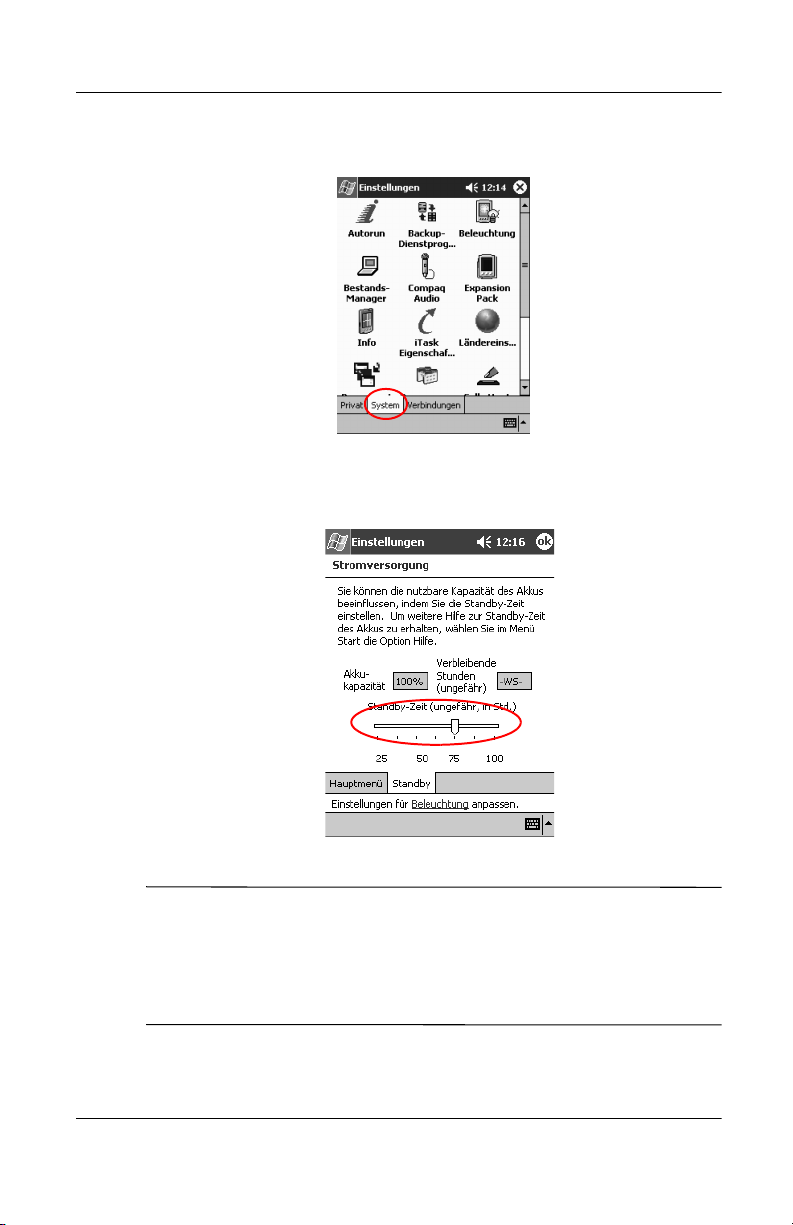
Grundlagen
2. Tippen Sie auf System.
3. Tippen Sie auf das Symbol Stromversorgung.
4. Ziehen Sie den Regler, um die Standby-Zeit einzustellen.
Die Einstellung einer kürzeren Standby-Zeit erhöht die
✎
Nutzungsdauer des Akkus. Die Einstellung einer längeren
Standby-Zeit verringert die Nutzungsdauer des Akkus und erhöht
die Standby-Energie zur Konservierung von Programmen und
Daten im RAM.
Referenzhandbuch 1–9
Page 18
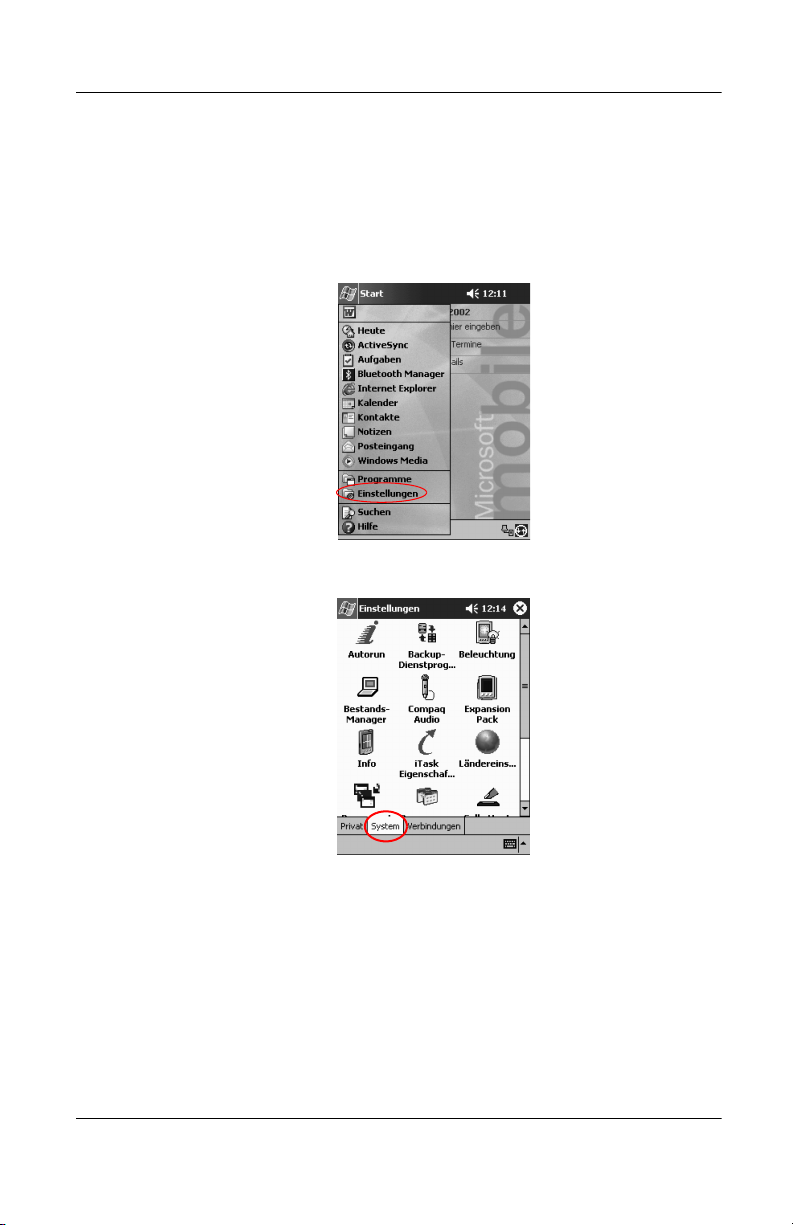
Grundlagen
Ändern der Beleuchtungseinstellungen
Sie können die Beleuchtung so einstellen, dass der Akku weniger
belastet wird.
1. Tippen Sie im Menü Start auf Einstellungen.
2. Tippen Sie auf System.
3. Tippen Sie auf Beleuchtung.
1–10 Referenzhandbuch
Page 19
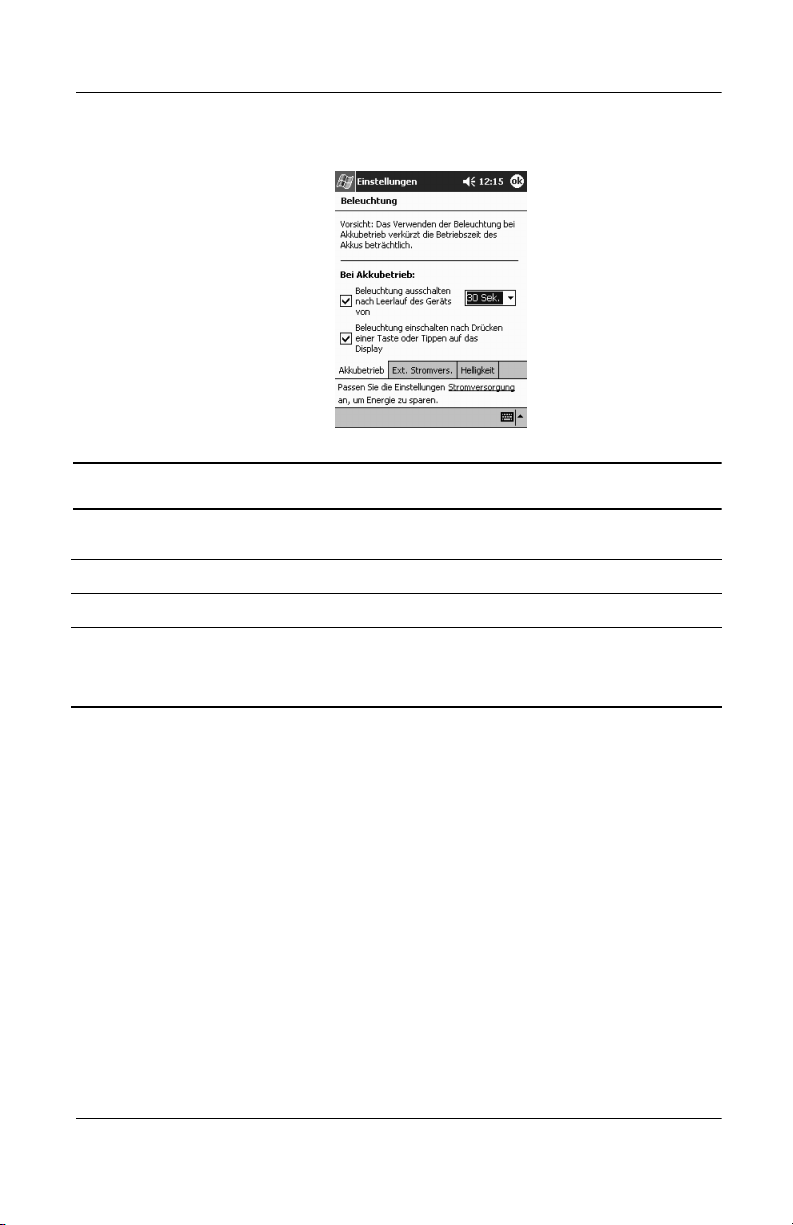
4. Wählen Sie die Beleuchtungseinstellungen aus.
Ändern der Beleuchtungseinstellungen
Auf der Registerkarte ... finden Sie Einstellungen für ...
Akkubetrieb die Beleuchtung bei Akkubetrieb
Externe Stromversorgung die Beleuchtung bei Netzbetrieb
Helligkeit die gewünschte Helligkeit
Wenn Sie die niedrigste Einstellung wählen,
sparen Sie die meiste Akkuleistung.
Grundlagen
Referenzhandbuch 1–11
Page 20
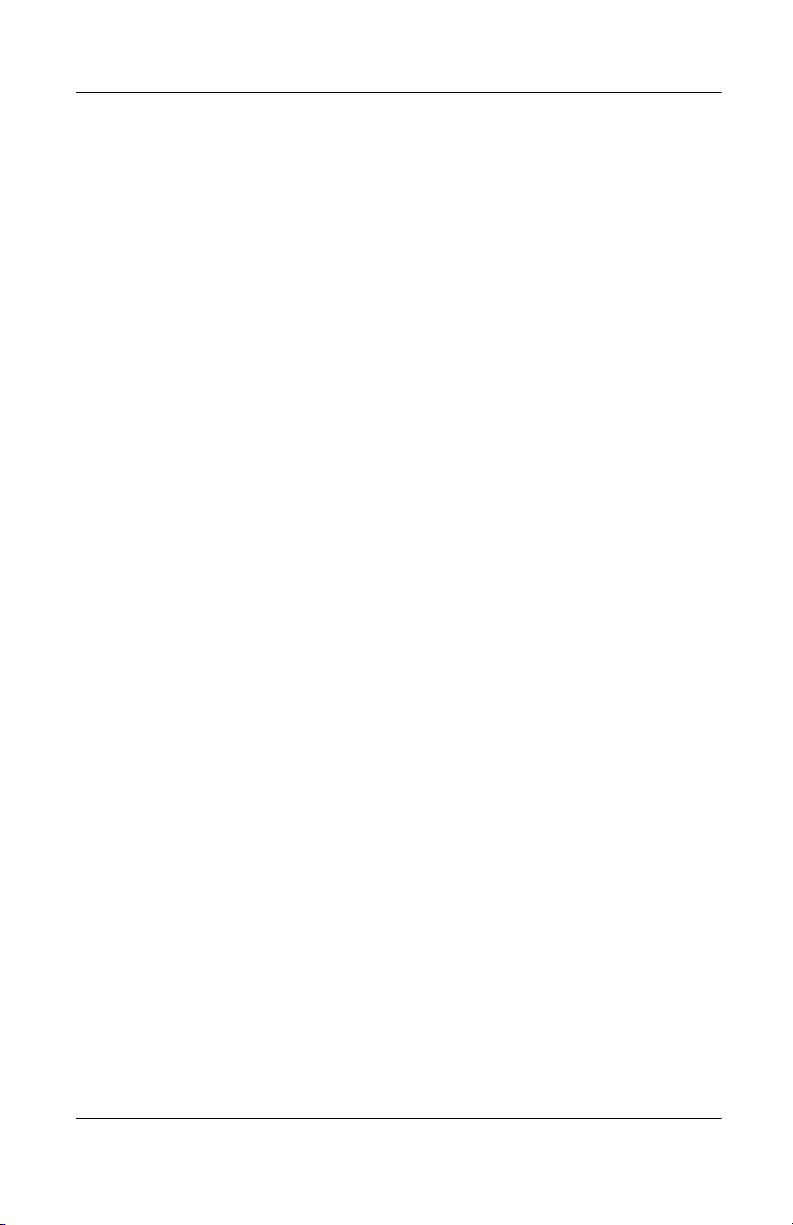
Grundlagen
Anpassen von Einstellungen
Sie können auf der Benutzeroberfläche des iPAQ Pocket PC auf
drei Arten navigieren:
■ Tippen
■ Tippen und halten
■ Quick Launch-Tasten drücken
Tippen Sie mit dem spitzen Ende des Stiftes auf das Display, um
Anwendungen zu öffnen und Optionen auszuwählen.
Beispielsweise können Sie auf das Menü Start tippen, um eine
Liste der verfügbaren Anwendungen zu sehen.
Tippen Sie auf einen Bildschirmbereich und halten Sie den Stift
dort, um ein Popup-Menü aufzurufen.
Drücken Sie eine Quick Launch-Taste auf der Vorderseite, um
das Display einzuschalten und gleichzeitig den Kalender, die
Kontakte, den Posteingang oder iTask zu öffnen (wenn Sie die
Standardeinstellungen der Tasten nicht verändert haben).
Neujustieren des Displays
Wenn Sie das Display des iPAQ Pocket PC zum ersten Mal
einschalten, werden Sie durch den Justiervorgang geführt.
Nehmen Sie eine Neujustierung vor, wenn
■ der iPAQ Pocket PC nicht korrekt auf Ihr Tippen reagiert,
■ Sie einen Hard-Reset Ihres iPAQ Pocket PC durchgeführt
haben.
1. Tippen Sie im Menü Start auf Einstellungen.
2. Tippen Sie auf System.
1–12 Referenzhandbuch
Page 21
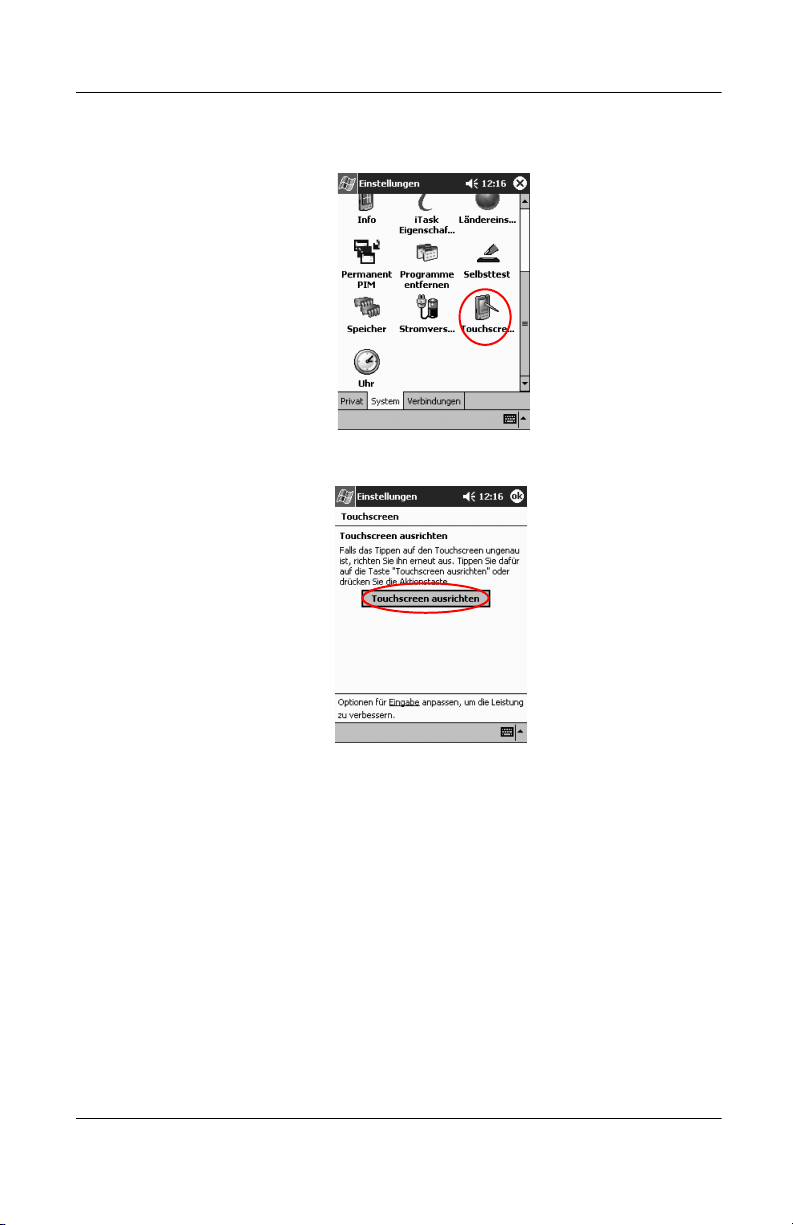
Grundlagen
3. Tippen Sie auf das Symbol Touchscreen.
4. Tippen Sie auf die Schaltfläche Touchscreen ausrichten.
5. Tippen Sie auf jedes der Fadenkreuze. Achten Sie darauf,
präzise auf die Kreuzung der Linien zu tippen.
6. Tippen Sie auf OK.
Referenzhandbuch 1–13
Page 22
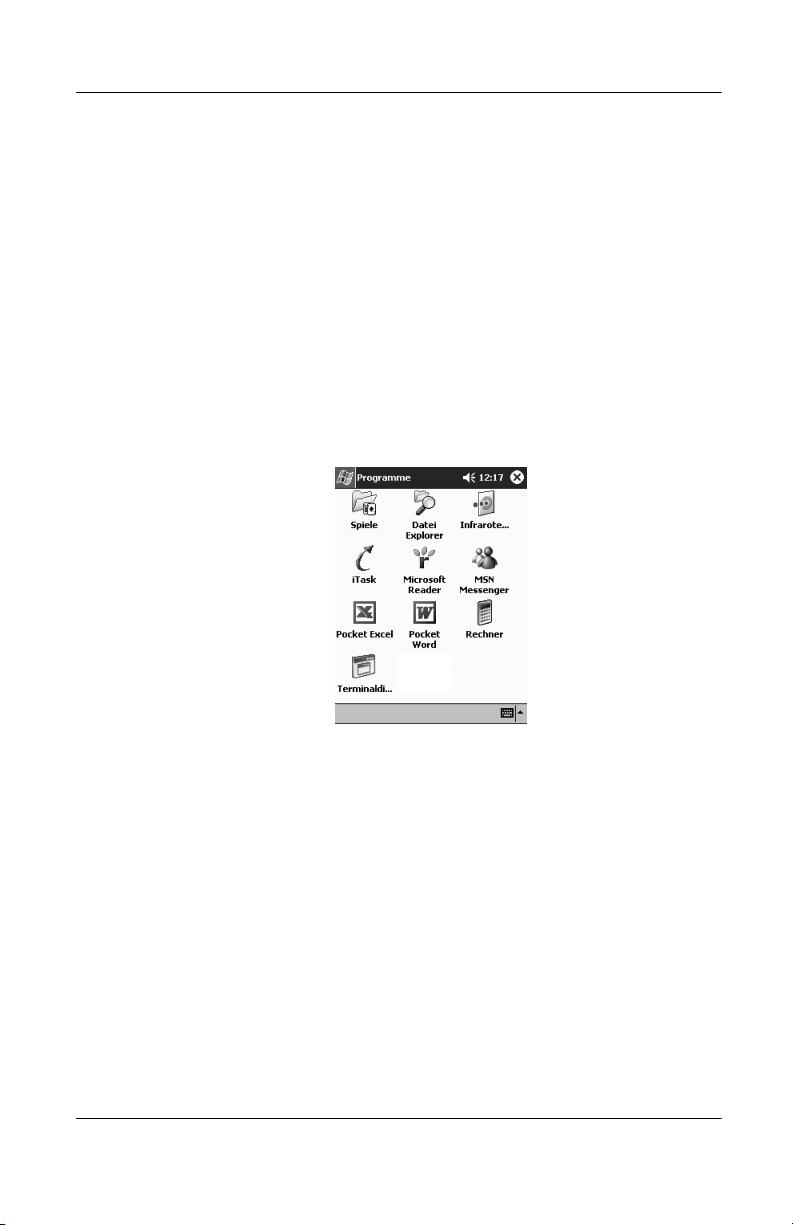
Grundlagen
Öffnen von Anwendungen
Die meisten Anwendungen auf Ihrem iPAQ Pocket PC lassen
sich mit nur zweimaligem Tippen aus jedem beliebigen
Bildschirm aufrufen. Sie können jede Anwendung auf Ihrem
iPAQ Pocket PC aus dem Menü Start öffnen.
Tipp: Sie können Anwendungen zum Öffnen einer der Quick
Launch-Tasten zuordnen.
1. Tippen Sie auf Start oder das Microsoft Logo.
2. Tippen Sie auf Programme.
3. Tippen Sie auf den Titel oder das Symbol der Anwendung.
Minimieren von Anwendungen
Tippen Sie in der zu minimierenden Anwendung auf das x.
1–14 Referenzhandbuch
Page 23
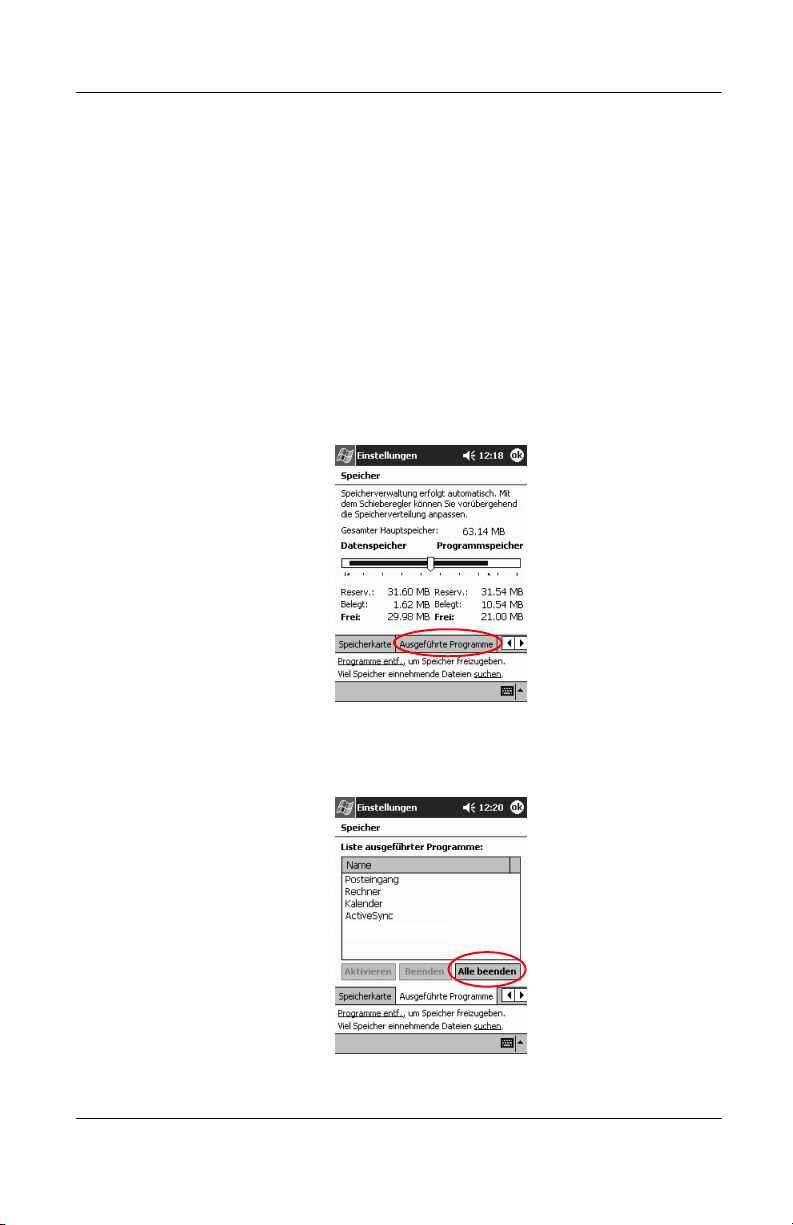
Schließen von Anwendungen
Laufende Anwendungen sollten beim Öffnen einer neuen
Anwendung automatisch geschlossen werden. Sie können
Anwendungen, falls Ihr iPAQ Pocket PC nur langsam reagiert,
jedoch auch manuell schließen.
1. Tippen Sie im Menü Start auf Einstellungen.
2. Tippen Sie auf System.
3. Tippen Sie auf Speicher.
4. Tippen Sie auf Ausgeführte Programme.
Grundlagen
5. Tippen Sie auf Alle beenden, oder wählen Sie eine
Anwendung aus, und tippen Sie auf Beenden.
Referenzhandbuch 1–15
Page 24
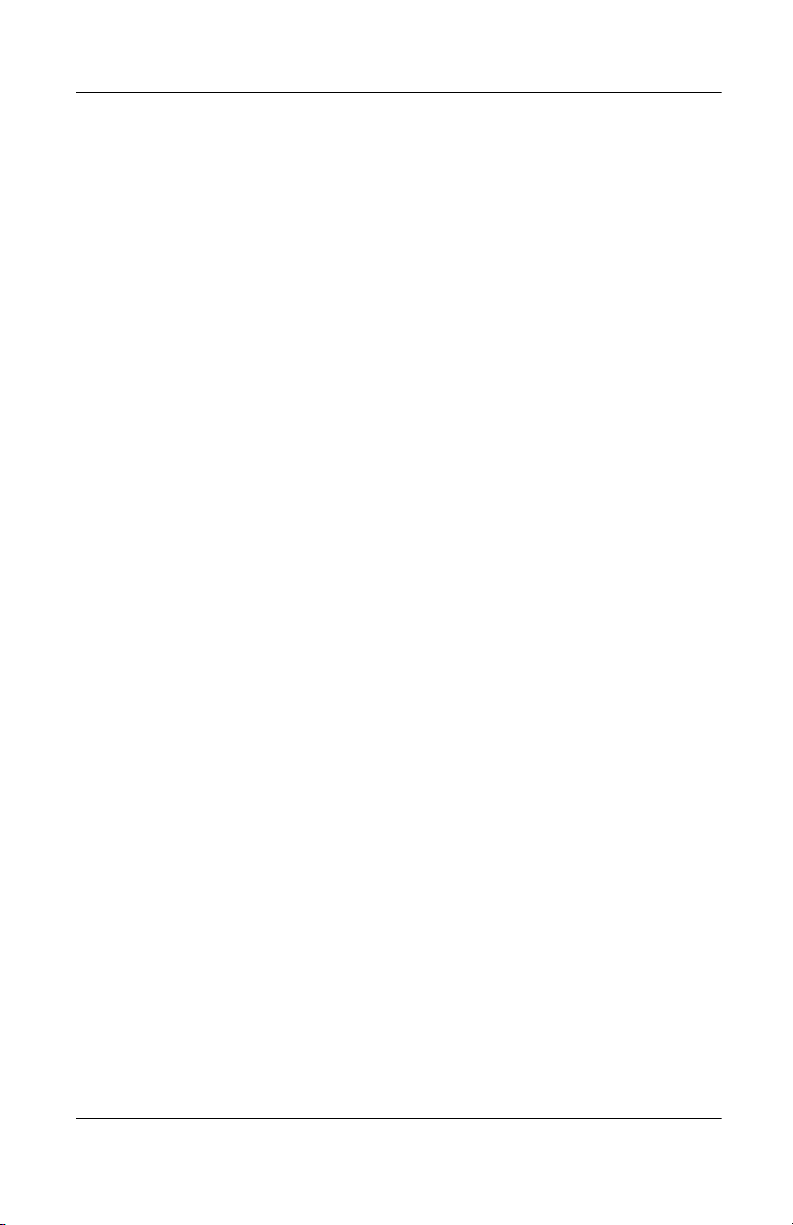
Grundlagen
Installieren von Anwendungen
Sie können Anwendungen folgendermaßen auf Ihrem iPAQ
Pocket PC installieren:
■ mithilfe von Microsoft ActiveSync 3.5 von Ihrem Computer,
■ von Ihrem iPAQ Pocket PC, falls die Anwendungsdatei die
Dateierweiterung .cab aufweist,
■ von Ihrem iPAQ Pocket PC oder Ihrem Computer, indem Sie
eine Anwendungsdatei mit der Dateierweiterung .exe oder
.cef kopieren.
Achten Sie beim Installieren von Anwendungen auf die korrekte
Version für den iPAQ Pocket PC.
Tipp: Installieren Sie wichtige Anwendungen im Ordner
„iPAQ File Store“ im Datei Explorer auf Ihrem iPAQ
Pocket PC. Anwendungen im iPAQ File Store werden auf
dem ROM gespeichert und gehen bei einem Hard-Reset Ihres
iPAQ Pocket PC oder bei einer vollständigen Entladung des
Akkus nicht verloren. Im iPAQ File Store können je nach
Modell zwischen 5 und 6 MB Daten gespeichert werden.
1. Bei der Installation von Anwendungen von Ihrem Computer
folgen Sie den Anleitungen des Installationsassistenten.
2. Bei der Installation von Anwendungen von Ihrem iPAQ
Pocket PC tippen Sie im Datei Explorer auf die
Anwendungsdatei und folgen den Anleitungen des
Installationsassistenten.
Um den Datei Explorer zu öffnen, tippen Sie im Menü Start
auf Programme, dann auf Datei Explorer.
3. Tippen Sie auf die zu installierende Anwendungsdatei, und
verschieben Sie sie in den Ordner Programme auf ihrem
iPAQ Pocket PC.
4. Wenn die Anwendung nicht läuft, führen Sie den Stift in den
Geräte-Reset-Schalter unten an Ihrem iPAQ Pocket PC ein
und drücken ihn 1 Sekunde lang.
1–16 Referenzhandbuch
Page 25
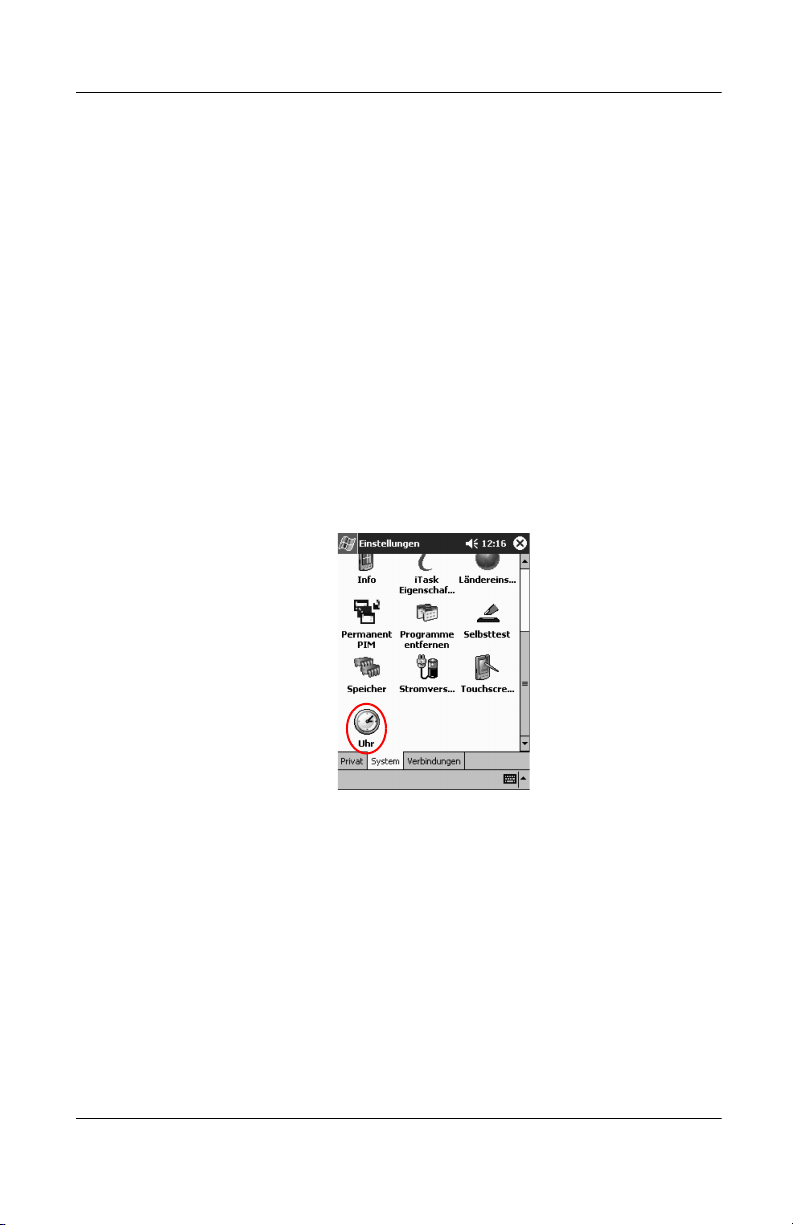
Einstellen der Zeit des Heimatortes
Wenn Sie das Display Ihres iPAQ Pocket PC zum ersten Mal
einschalten, werden Sie durch die Uhrzeiteinstellung geführt. Sie
müssen die Uhrzeit neu einstellen, wenn
■ der Akku vollständig entladen wurde,
■ Sie einen Hard-Reset Ihres iPAQ Pocket PC durchgeführt
haben.
Tipp: Tippen Sie Bildschirm Heute auf das Uhrsymbol, um
die Zeit einzustellen.
1. Tippen Sie im Menü Start auf Einstellungen.
2. Tippen Sie auf System.
3. Tippen Sie auf Uhr.
Grundlagen
Referenzhandbuch 1–17
Page 26
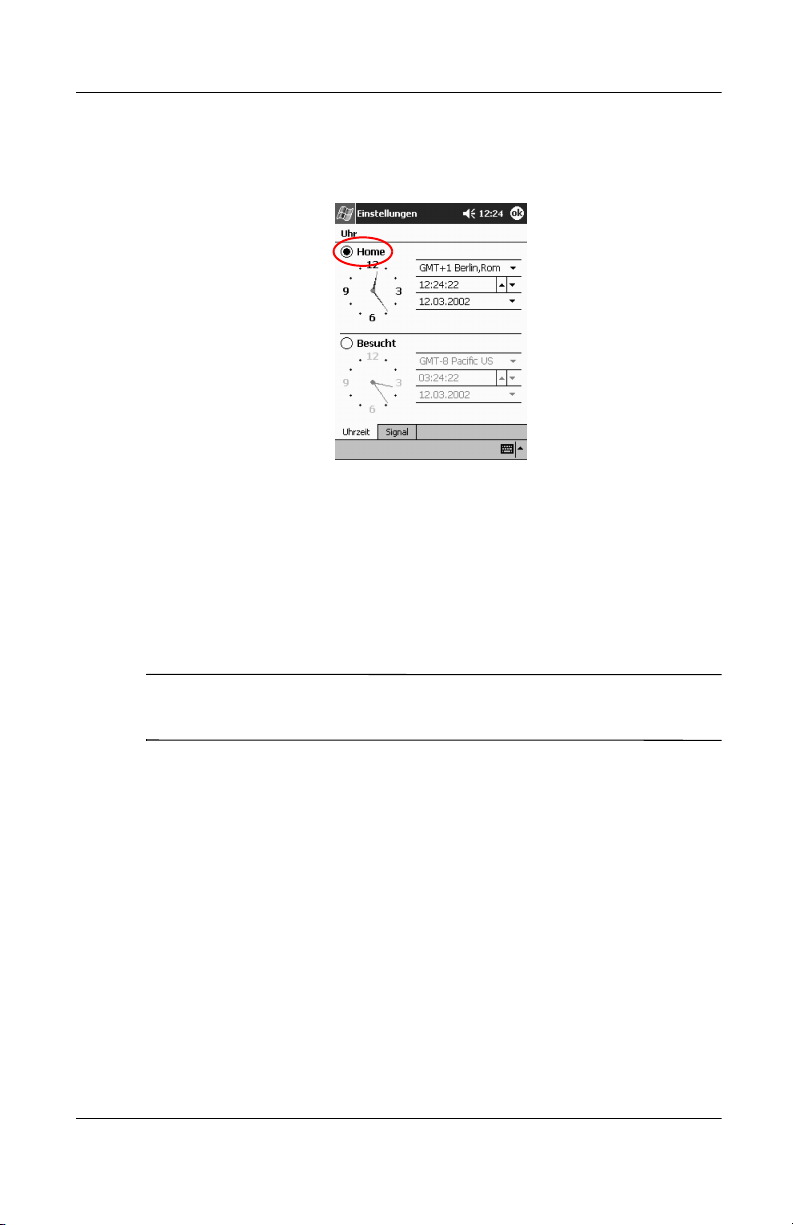
Grundlagen
4. Tippen Sie auf Home, falls diese Option noch nicht
ausgewählt ist.
5. Tippen Sie auf den Abwärtspfeil neben der Zeitzone, und
wählen Sie die für Ihren Basisstandort geltende
Zeitzone.
6. Tippen Sie auf die Stunden-, Minuten- oder Sekundenanzeige, und stellen Sie die richtigen Werte mithilfe des
Aufwärts- bzw. Abwärtspfeils ein.
Sie können auch die Zeiger der Uhr mit dem Stift verschieben,
✎
um die Uhr zu stellen.
7. Tippen Sie auf OK.
1–18 Referenzhandbuch
Page 27
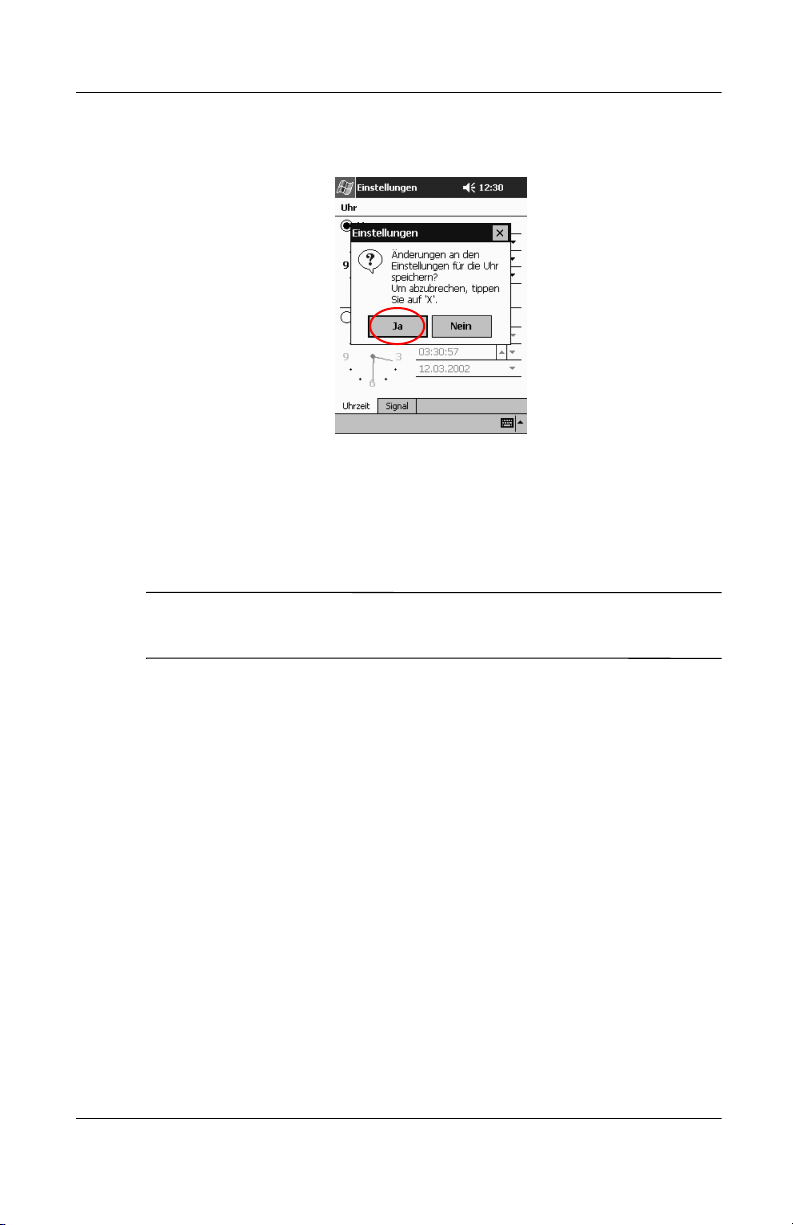
8. Tippen Sie auf Ja, um die Uhrzeit zu speichern.
Einstellen der Uhrzeit des besuchten Orts
Stellen Sie die Uhrzeit des Ortes ein, an dem Sie sich gerade
aufhalten.
Tippen Sie im Bildschirm Heute auf das Uhrsymbol, um die Zeit
✎
einzustellen.
Grundlagen
1. Tippen Sie im Menü Start auf Einstellungen.
2. Tippen Sie auf System.
3. Tippen Sie auf Uhr.
Referenzhandbuch 1–19
Page 28
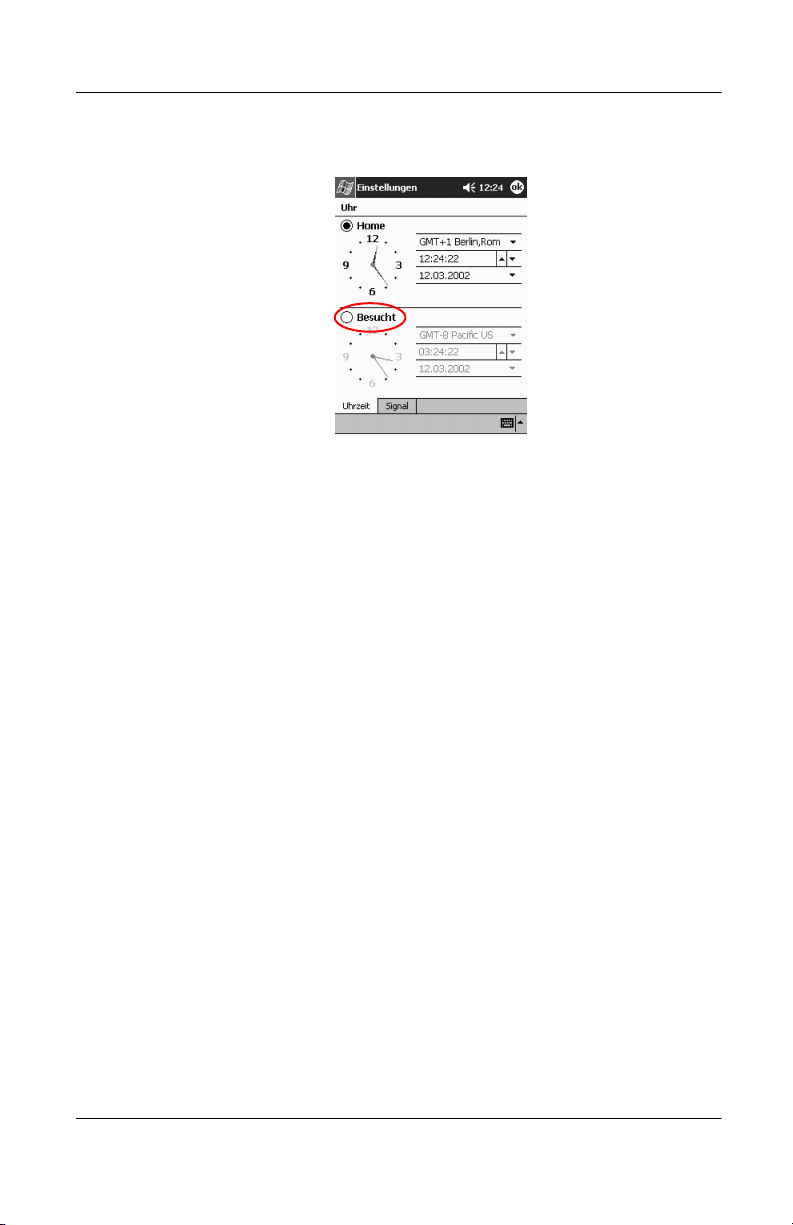
Grundlagen
4. Tippen Sie auf Besucht.
5. Tippen Sie auf den Abwärtspfeil neben der Zeitzone, und
wählen Sie die besuchte Zeitzone aus.
6. Tippen Sie auf die Stunden-, Minuten- oder Sekundenanzeige, und stellen Sie die richtigen Werte mithilfe des
Aufwärts- bzw. Abwärtspfeils ein.
Sie können auch die Zeiger der Uhr mit dem Stift
verschieben, um die Uhr zu stellen.
7. Tippen Sie auf OK.
8. Tippen Sie auf Ja, um die Uhrzeit zu speichern.
1–20 Referenzhandbuch
Page 29
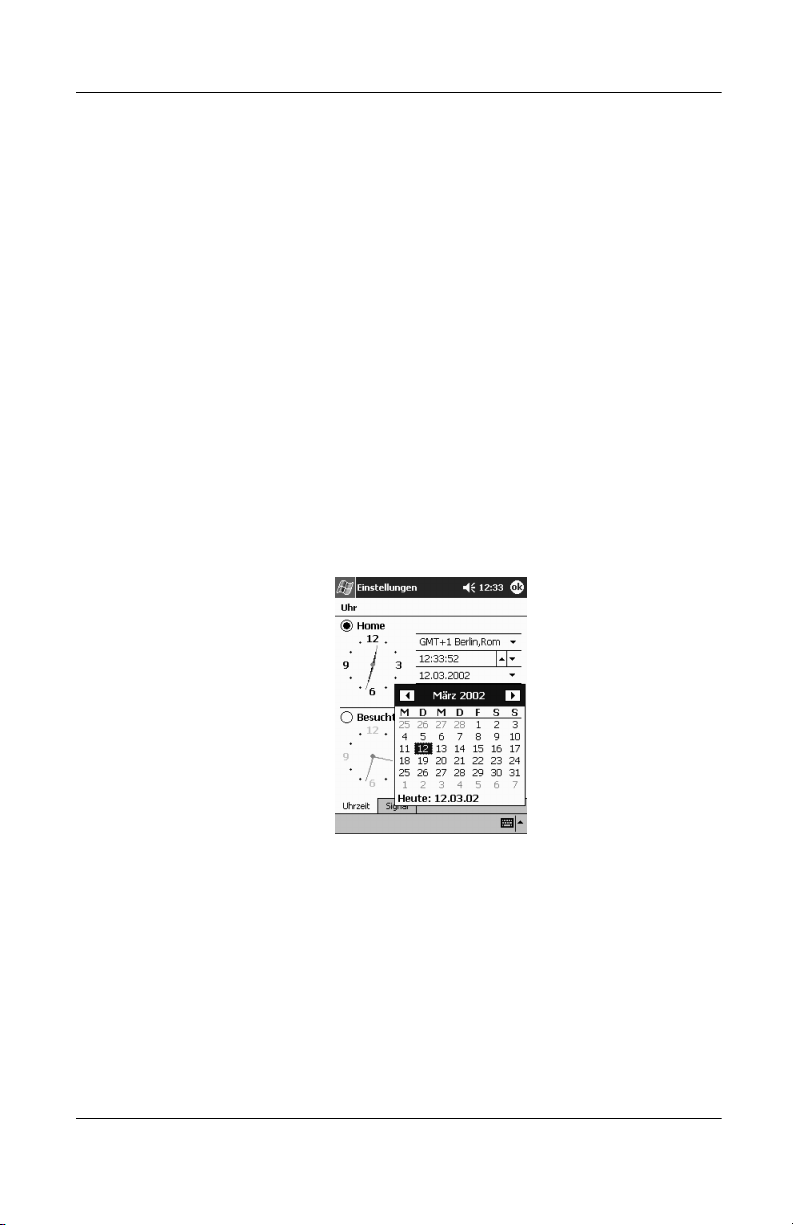
Einstellen des Datums
Wenn Sie das Display Ihres iPAQ Pocket PC zum ersten Mal
einschalten, müssen Sie das Datum einstellen. Stellen Sie es
erneut ein, wenn
■ der Akku vollständig entladen wurde,
■ Sie einen Hard-Reset Ihres iPAQ Pocket PC durchgeführt
haben.
■ Im Bildschirm Heute gelangen Sie zur Datumseinstellung,
wenn Sie auf das Uhrsymbol tippen.
1. Tippen Sie im Menü Start auf Einstellungen.
2. Tippen Sie auf System.
3. Tippen Sie auf Uhr.
4. Tippen Sie auf den Abwärtspfeil neben dem Datum.
Grundlagen
5. Tippen Sie auf den Pfeil nach links oder rechts, um einen
Monat oder ein Jahr auszuwählen.
6. Tippen Sie auf einen Tag.
7. Tippen Sie auf OK.
8. Tippen Sie auf Ja, um das Datum zu speichern.
Referenzhandbuch 1–21
Page 30
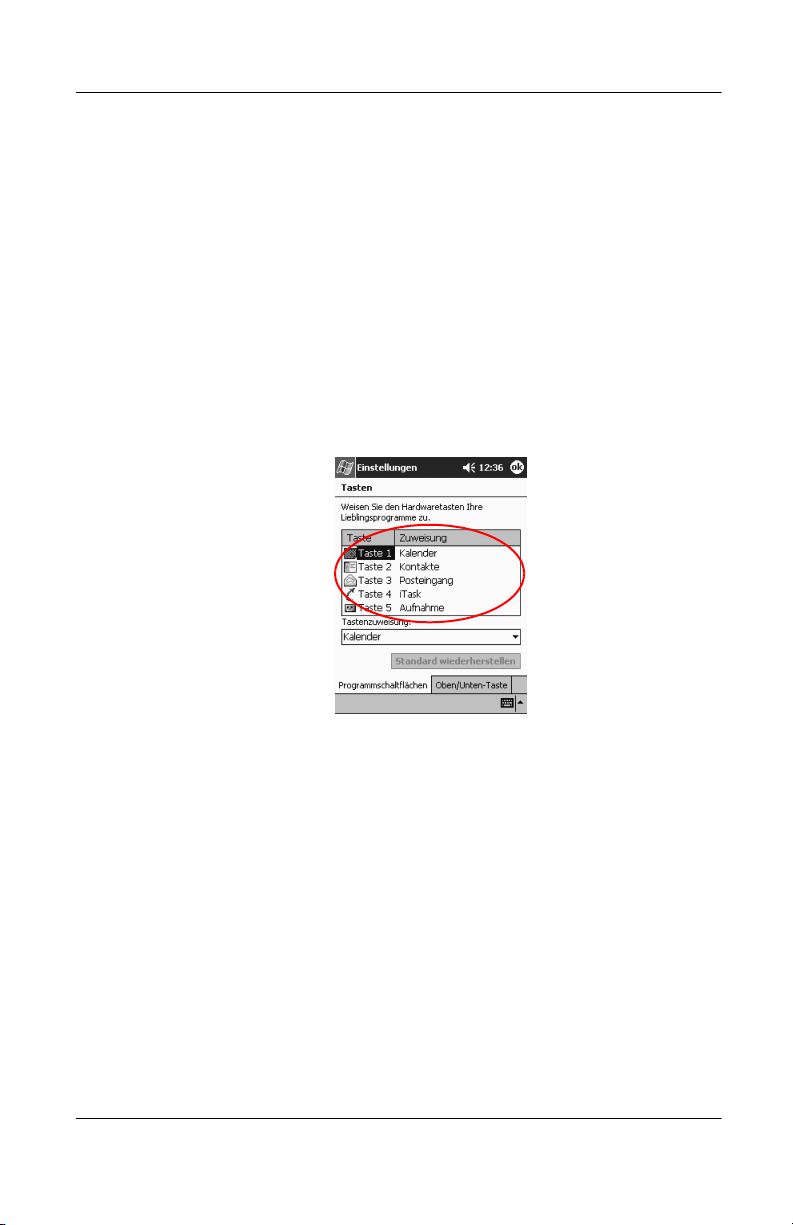
Grundlagen
Anpassen der Quick Launch-Tasten
Durch Drücken einer der Quick Launch-Tasten an der Vorderseite
Ihres iPAQ Pocket PC können Sie schnell den Kalender, die
Kontaktdatenbank, den Posteingang oder iTask öffnen. Wenn Sie
die Standardzuordnungen ändern, können Sie mit diesen Tasten
auch andere Anwendungen öffnen.
1. Tippen Sie im Menü Start auf Einstellungen.
2. Tippen Sie auf Tas te n.
3. Tippen Sie auf die Zeile für die Taste, die Sie ändern
möchten.
4. Tippen Sie auf den Abwärtspfeil im Feld Tastenzuweisung.
1–22 Referenzhandbuch
Page 31

5. Tippen Sie auf eine Anwendung.
6. Tippen Sie auf OK.
Grundlagen
Referenzhandbuch 1–23
Page 32

Grundlagen
Verwenden von iPAQ Backup
iPAQ Backup schützt Ihre Daten vor Hardwareausfällen,
Energieverlust beim Akku oder versehentlichem Löschen.
Mit iPAQ Backup können Sie:
■ ausgewählte Dateien, Ordner und Datenbanken auf Ihrem
Pocket PC sichern und wiederherstellen
■ den Status des gesamten Pocket PC Systems kopieren
(beispielsweise die Registrierungsdatenbank, Benutzer- und
Systemdatenbanken und Datendateien)
■ regelmäßige Sicherungen einplanen.
Sichern von Dateien, Registrierungsdatenbank
und Datenbanken
Sie können Dateien, Registrierungsdatenbank und Datenbanken
sichern. Eine Sicherungsdatei kann auf einen Datenträger kopiert
werden (beispielsweise eine Speicherkarte oder ein
Festplattenlaufwerk), den Sie auch zum Speichern beliebiger
anderer Daten verwenden können.
1. Tippen Sie im Menü Start auf Programme.
1–24 Referenzhandbuch
Page 33

Grundlagen
2. Tippen Sie auf iPAQ Backup.
3. Wählen Sie aus der Baumstruktur Dateien, Ordner oder
Datenbanken aus.
Referenzhandbuch 1–25
Page 34

Grundlagen
4. Tippen Sie auf die Schaltfläche ....
5. Geben Sie einen Namen und den Speicherort für die
Sicherungsdatei ein, und tippen Sie auf OK.
6. Tippen Sie auf Optionen..., um Optionen für die Sicherung
festzulegen.
1–26 Referenzhandbuch
Page 35

Grundlagen
7. Wählen Sie, ob:
a. Daten komprimiert und/oder verschlüsselt werden sollen
b. Dateien von der Sicherung ausgenommen werden sollen
Auswählen von Sicherungsoptionen
Wenn Sie Folgendes wählen... Dann...
Daten komprimieren wird die Sicherungsdatei kleiner, aber
der Vorgang wird länger dauern.
Daten verschlüsseln wird die Sicherungsdatei (*.pbf)
verschlüsselt.
Der Benutzer muss ein alpha-
numerisches Kennwort (6-15 Stellen)
eingeben, um mit der Sicherung
fortfahren zu können, und dieses
Kennwort dann zur Wiederherstellung
der Daten wieder eingeben.
Alle Prozesse vor dem Backup
beenden
Ausschließen iPAQ Backup-Dateien (*.pbf),
Vor dem Sicherungslauf werden alle
aktiven Anwendungen geschlossen.
Programmdateien (*.exe and *.dll),
Protokolldateien (*.log) und
Speicherkartendateien werden vom
Backup ausgeschlossen.
Referenzhandbuch 1–27
Page 36

Grundlagen
8. Tippen Sie auf OK.
9. Tippen Sie auf die Schaltfläche Backup....
10. Tippen Sie auf die Schaltfläche Starten.
Wiederherstellen von Dateien, Registrierungsdatenbank
und Datenbanken
1. Tippen Sie im Menü Start auf Programme.
1–28 Referenzhandbuch
Page 37

2. Tippen Sie auf iPAQ Backup.
3. Tippen Sie auf die Registerkarte Wiederherstellen.
Grundlagen
Referenzhandbuch 1–29
Page 38

Grundlagen
4. Tippen Sie im Feld Datei auf die Schaltfläche ....
5. Wählen Sie eine Sicherungsdatei.
1–30 Referenzhandbuch
Page 39

6. Wählen Sie aus der Baumstruktur die Daten aus,
die wiederhergestellt werden sollen.
7. Tippen Sie auf Optionen, um Optionen für das
Wiederherstellen festzulegen.
Es wird empfohlen, vor dem Wiederherstellen von Dateien alle
✎
aktiven Anwendungen zu schließen.
Grundlagen
8. Tippen Sie auf OK.
Referenzhandbuch 1–31
Page 40

Grundlagen
9. Tippen Sie auf die Schaltfläche Wiederherstellen.
10. Tippen Sie auf die Schaltfläche Starten.
Planen einer Sicherung
Sie können planen, dass eine Sicherung an einem bestimmten
Datum und zu einer bestimmten Zeit ausgeführt wird.
1. Tippen Sie im Menü Start auf Programme.
1–32 Referenzhandbuch
Page 41

2. Tippen Sie auf iPAQ Backup.
3. Tippen Sie auf die Registerkarte Backup....
4. Tippen Sie auf die Schaltfläche Optionen.
Grundlagen
Referenzhandbuch 1–33
Page 42

Grundlagen
5. Tippen Sie auf die Schaltfläche Zeitplaner.
6. Wählen Sie Zeitplaner aktivieren.
7. Wählen Sie eines der runden Optionsfelder Häufigkeit.
1–34 Referenzhandbuch
Page 43

Grundlagen
Auswählen einer Frequenz für die Sicherung
Wählen Sie... Dann erfolgt die Sicherung...
Einmal Zu einem festgelegten Datum und
einer festgelegten Zeit in der Zukunft.
Täglich Täglich zur selben Zeit.
Wöchentlich Jede Woche an einem festgelegten
Tag zu einer bestimmten Zeit.
8. Tippen Sie auf OK.
Überwachen des Akkus
Sie können den Zustand des Akkus überwachen und veranlassen,
dass eine Benachrichtigung erfolgt, wenn ein bestimmter
Ladezustand unterschritten wird. Sie können dann Folgendes
wählen:
■ Abbrechen: bricht die Benachrichtigung und die
Überwachung des Akkus ab.
■ Erneut erinnern: Nach einer bestimmten Zeitspanne wird eine
weitere Akku-Benachrichtigung ausgegeben.
■ Ausführen: startet das Programm iPAQ Backup.
1. Tippen Sie im Menü Start auf Programme.
Referenzhandbuch 1–35
Page 44

Grundlagen
2. Tippen Sie auf iPAQ Backup.
3. Tippen Sie auf die Registerkarte Backup....
4. Tippen Sie auf die Schaltfläche Optionen.
1–36 Referenzhandbuch
Page 45

5. Tippen Sie auf die Schaltfläche Zeitplaner.
6. Wählen Sie Batteriemonitor aktivieren.
Grundlagen
7. Wählen Sie einen Grenzwert (%).
Der Wert für Grenzwert (%) muss zwischen 90% und 10% liegen.
✎
8. Tippen Sie auf OK.
Referenzhandbuch 1–37
Page 46

Grundlagen
Eingeben von Informationen
Sie geben Buchstaben, Symbole und Ziffern am Display des
iPAQ Pocket PC ein, indem Sie
■ auf der Tastatur tippen,
■ mit dem Stift schreiben und das Geschriebene mithilfe des
Buchstabenerkenners, des Transcribers oder des Strichzugerkenners in Text umwandeln,
■ mit dem Stift zeichnen und schreiben.
Die Tastatur oder den Buchstabenerkenner, den Transcriber und
den Strichzugerkenner in Verbindung mit dem Stift können Sie
in jeder Anwendung benutzen. Zeichnen und schreiben mit dem
Stift allein können Sie in der Anwendung Notizen und auf der
Registerkarte Notizen unter Kalender, Kontakte und Aufgaben.
Während Sie tippen oder schreiben, schlägt der iPAQ Pocket PC
✎
in einem Feld oberhalb der Tastatur, des Buchstabenerkenners
oder des Strichzugerkenners Wörter vor, nicht jedoch im
Transcriber. Wann diese Vorschläge eingeblendet werden
(z. B. nach wie vielen eingegebenen Buchstaben der
Buchstabenerkenner Vorschläge macht) und wie viele Wörter
vorgeschlagen werden, können Sie einstellen.
1–38 Referenzhandbuch
Page 47

Ändern der Wortvorschlagsoptionen
Sie können einstellen
■ ob Wörter vorgeschlagen werden,
■ wie viele Buchstaben Sie eingeben müssen, bevor ein
Vorschlag erfolgt,
■ wie viele Wörter pro Eintrag vorgeschlagen werden.
■ Wenn Sie keine Vorschläge wünschen, tippen Sie auf das
Kontrollkästchen Bei Texteingabe Wörter vorschlagen, um
die Option zu deaktivieren.
1. Tippen Sie im Menü Start auf Einstellungen.
Grundlagen
2. Tippen Sie auf Eingabe.
Referenzhandbuch 1–39
Page 48

Grundlagen
3. Tippen Sie auf Wortvervollständigung.
4. Geben Sie mithilfe des ersten Abwärtspfeils ein, nach wie
vielen Buchstaben ein Vorschlag gemacht werden soll.
1–40 Referenzhandbuch
Page 49

Grundlagen
5. Geben Sie mithilfe des zweiten Abwärtspfeils ein, wie viele
Wörter vorgeschlagen werden sollen.
6. Tippen Sie auf OK.
Referenzhandbuch 1–41
Page 50

Grundlagen
Tippen mit der Display-Tastatur
Sie können Text direkt eingeben, indem Sie auf Buchstaben,
Ziffern und Symbole auf der Tastatur tippen.
Um die Symbole zu sehen, tippen Sie auf die 123-Taste oder die
✎
Umschalttaste.
1. Tippen Sie in einer beliebigen Anwendung auf den
Aufwärtspfeil neben der Schaltfläche Eingabebereich.
2. Tippen Sie auf Tastatur. Am Display wird eine Tastatur
eingeblendet.
1–42 Referenzhandbuch
Page 51

Grundlagen
3. Tippen Sie auf einen Buchstaben, ein Symbol oder eine
Ziffer, um Daten einzugeben.
4. Tippen Sie auf OK.
Referenzhandbuch 1–43
Page 52

Grundlagen
Schreiben mit dem Stift
und dem Buchstabenerkenner
Mit dem Stift und dem Buchstabenerkenner können Sie
Buchstaben, Ziffern und Symbole auf das Display schreiben.
Stellen Sie Wörter und Sätze zusammen, indem Sie
Großbuchstaben (ABC), Kleinbuchstaben (abc) und Symbole
(123) in bestimmte Bereiche schreiben.
1. Tippen Sie in einer beliebigen Anwendung auf den
Aufwärtspfeil neben der Schaltfläche Eingabebereich.
2. Tippen Sie auf Buchstabenerkenner.
3. Schreiben Sie einen Buchstaben oder ein Symbol zwischen
der gestrichelten Linie und der Grundlinie.
a. Schreiben Sie einen Buchstaben zwischen die
Markierungen mit der Bezeichnung ABC, um
Großbuchstaben einzugeben.
b. Schreiben Sie einen Buchstaben zwischen die
Markierungen mit der Bezeichnung abc, um
Kleinbuchstaben einzugeben.
1–44 Referenzhandbuch
Page 53

Grundlagen
c. Schreiben Sie eine Zahl oder ein Symbol zwischen die
Markierungen mit der Bezeichnung 123.
Tipp: Die Zeichen müssen zwischen der gestrichelten Linie
und der Grundlinie geschrieben werden, damit der
Buchstabenerkenner effektiv arbeiten kann. Bei Buchstaben
wie „p“ muss der obere Teil zwischen gestrichelter Linie und
Grundlinie liegen und die Unterlänge unter der Grundlinie.
Bei Buchstaben wie „b“ muss der untere Teil zwischen
gestrichelter Linie und Grundlinie liegen und die Oberlänge
über der gestrichelten Linie.
4. Das Geschriebene wird in Text umgewandelt.
Referenzhandbuch 1–45
Page 54

Grundlagen
Schreiben mit dem Stift und dem Transcriber
Sie können mit dem Stift und dem Transcriber Wörter,
Buchstaben, Ziffern und Symbole an einer beliebigen Stelle auf
das Display schreiben.
1. Tippen Sie in einer beliebigen Anwendung auf den
Aufwärtspfeil neben der Schaltfläche Eingabebereich.
2. Tippen Sie auf Transcriber.
3. Schreiben Sie auf das Display.
4. Das Geschriebene wird in Text umgewandelt.
1–46 Referenzhandbuch
Page 55

Schreiben mit dem Stift
und dem Strichzugerkenner
Sie können mit dem Stift und dem Strichzugerkenner Buchstaben, Ziffern und Symbole schreiben. Stellen Sie Wörter und
Sätze zusammen, indem Sie Buchstaben und Ziffern in bestimmte
Bereiche schreiben.
1. Tippen Sie in einer beliebigen Anwendung auf den
Aufwärtspfeil neben der Schaltfläche Eingabebereich.
Grundlagen
2. Tippen Sie auf Strichzugerkenner.
3. Schreiben Sie ein Wort, einen Buchstaben oder ein Symbol
zwischen die Markierungen.
a. Schreiben Sie einen Buchstaben zwischen die
Markierungen mit der Bezeichnung abc, um Text
einzugeben.
b. Schreiben Sie eine Zahl oder ein Symbol zwischen die
Markierungen mit der Bezeichnung 123, um Zahlen oder
Symbole einzugeben.
Referenzhandbuch 1–47
Page 56

Grundlagen
4. Das Geschriebene wird in Text umgewandelt.
Zeichnen und Schreiben auf dem Display
Zeichnen und schreiben Sie wie mit einem Bleistift auf dem
Bildschirm in der Anwendung Notizen oder der Registerkarte
Notizen in den Anwendungen Kalender, Kontakte, oder
Aufgaben.
1. Tippen Sie im Menü Start auf Notizen.
1–48 Referenzhandbuch
Page 57

Grundlagen
2. Tippen Sie auf Neu. Oder tippen Sie auf die Registerkarte
Notizen in Kalender, Kontakte oder Aufgaben, und tippen Sie
dann auf das Stiftsymbol.
3. Zeichnen und schreiben Sie auf dem Display.
4. Tippen Sie auf das Stiftsymbol.
5. Tippen Sie auf OK.
Referenzhandbuch 1–49
Page 58

Grundlagen
Umwandeln von Handschrift in gedruckten Text
Sie können Ihre Handschrift in Text umwandeln, wenn Sie mit
dem Stift in der Anwendung Notizen oder in den folgenden
Anwendungen auf der Registerkarte Notizen schreiben:
■ Kalender
■ Kontakte
■ Aufgaben
1. Tippen Sie im Menü Start auf Notizen. Oder tippen Sie auf
die Registerkarte Notizen in Kalender, Kontakte oder
Aufgaben.
2. Tippen Sie auf eine Notiz, um sie zu öffnen.
1–50 Referenzhandbuch
Page 59

3. Tippen Sie auf Extras.
4. Tippen Sie auf Erkennen.
Um ein bestimmtes Wort oder eine Phrase umzuwandeln,
✎
markieren Sie es bzw. sie, bevor Sie auf Erkennen tippen. Wenn
Sie eines von mehreren markierten Wörtern nicht erkannt werden
kann, werden die übrigen Wörter umgewandelt. Das nicht
erkannte Wort bleibt in Handschrift erhalten.
Grundlagen
.
5. Tippen Sie auf OK.
Referenzhandbuch 1–51
Page 60

Grundlagen
Anzeigen von Bildern
Sie können den Image Viewer zum Anzeigen von BMP-, JPEG-
und PNG-Bildern verwenden.
Mit Image Viewer können Sie:
■ eine Diashow bestehend aus Bildern erzeugen
■ Bilder sortieren und drehen
■ die Zeitabstände zwischen den Bildern in einer Diashow
einstellen
■ eine Reihe von Übergangseffekten festlegen
Lokalisieren eines Bildes
1. Tippen Sie im Menü Start auf Programme.
1–52 Referenzhandbuch
Page 61

2. Tippen Sie auf iPAQ Image Viewer.
3. Tippen Sie auf Datei und dann auf Suchen in.
Grundlagen
Referenzhandbuch 1–53
Page 62

Grundlagen
4. Wählen Sie eine Datei aus der Baumstruktur, und tippen Sie
auf OK.
1–54 Referenzhandbuch
Page 63

Anzeigen von Informationen über Bilder
Sie können die Größe und den Typ eines Bildes, das Erstellungsund Änderungsdatum, die Farben und die Dateigröße eines Bildes
anzeigen.
1. Suchen Sie nach einem Bild (siehe Abschnitt „Lokalisieren
eines Bildes“).
2. Tippen Sie auf das Bild, um es auszuwählen.
Grundlagen
3. Tippen Sie auf Ansicht und dann auf Informationsfenster.
Referenzhandbuch 1–55
Page 64

Grundlagen
Ändern der Ansicht
Standardmäßig werden Bilder als Miniaturbilder angezeigt. Beim
Öffnen zeigt Image Viewer die Bilder in der Miniaturbild-Ansicht
an. Das ist die Standardeinstellung beim Öffnen von Bildern im
Image Viewer.
Sie können die Ansicht folgendermaßen auf Vollbildanzeige
umstellen:
■ Doppelklicken auf ein Miniaturbild
■ Tippen auf Ansicht und dann auf Vollbild
■ Tippen auf das Symbol Vollbild
1–56 Referenzhandbuch
Page 65

Erstellen einer Diashow
Sie können Bilder zu einer Diashow zusammenstellen und dabei
Anzeigeoptionen festlegen, wie beispielsweise:
■ Ausrichtung
■ Zoom
■ Bildqualität
■ Übergangseffekt
■ Anzeigedauer
1. Tippen Sie im Menü Start auf Programme.
Grundlagen
Referenzhandbuch 1–57
Page 66

Grundlagen
2. Tippen Sie auf iPAQ Image Viewer.
3. Tippen Sie auf Diashow und dann auf Diashow einrichten....
1–58 Referenzhandbuch
Page 67

4. Wählen Sie Bilder für die Diashow aus, und ändern Sie ggf.
die Bildeinstellungen.
Um die Einstellungen für alle Bilder in der Diashow zu ändern,
✎
tippen Sie auf die Schaltfläche Alles markieren.
Grundlagen
5. Tippen Sie auf OK.
Referenzhandbuch 1–59
Page 68

Grundlagen
Speichern einer Diashow
Sie können die Diashow-Einstellungen speichern und
wieder verwenden.
1. Tippen Sie im Menü Start auf Programme.
2. Tippen Sie auf iPAQ Image Viewer.
3. Erstellen Sie eine Diashow (siehe Abschnitt „Erstellen einer
Diashow“).
1–60 Referenzhandbuch
Page 69

Grundlagen
4. Tippen Sie auf Datei und dann auf Diashow-Einstellungen
speichern oder Diashow-Einstellungen speichern unter
5. Geben Sie den Namen und den Speicherort ein, unter dem Sie
die Einstellungen speichern möchten.
6. Tippen Sie auf OK.
Referenzhandbuch 1–61
Page 70

Grundlagen
Öffnen einer Diashow
Sie können gespeicherte Diashow-Einstellungen öffnen.
1. Tippen Sie im Menü Start auf Programme.
2. Tippen Sie auf iPAQ Image Viewer.
1–62 Referenzhandbuch
Page 71

Grundlagen
3. Tippen Sie auf Datei und dann auf Diashow-Einstellungen
öffnen...
4. Wählen Sie die Diashow-Einstellungen aus.
Referenzhandbuch 1–63
Page 72

Grundlagen
Sortieren von Bilddateien
Sie können die Bilder in der Diashow sortieren.
1. Tippen Sie im Menü Start auf Programme.
2. Tippen Sie auf iPAQ Image Viewer.
1–64 Referenzhandbuch
Page 73

Grundlagen
3. Tippen Sie auf Bearbeiten und dann auf Bilder sortieren.
4. Wählen Sie die Sortierfolge. Sie können auf- oder absteigend
nach Namen, Typ, Größe oder Datum sortieren.
Referenzhandbuch 1–65
Page 74

Grundlagen
Diashow anzeigen
1. Tippen Sie im Menü Start auf Programme.
2. Tippen Sie auf iPAQ Image Viewer.
3. Erstellen Sie eine Diashow (siehe Abschnitt „Erstellen
einer Diashow“), oder öffnen Sie eine vorhandene Diashow
(siehe Abschnitt „Öffnen einer Diashow“).
1–66 Referenzhandbuch
Page 75

Grundlagen
4. Tippen Sie auf Diashow und dann auf Diashow anzeigen.
5. Wählen Sie den Vorschub für die Bilder in der Diashow. Sie
können manuellen oder automatischen Vorschub auswählen
oder eine Schleife verwenden.
Referenzhandbuch 1–67
Page 76

Kommunizieren
Ihr Compaq iPAQ H3900 Pocket PC unterstützt Sie beim
Kommunizieren auf vielfältige Weise:
■ Verbinden mit einem Computer
■ Verbinden mit dem Internet oder Ihrem Netzwerk
■ Kommunizieren mit anderen Geräten
■ Erstellen und Organisieren von Kontakten
■ Verwenden des E-Mail-Posteingangs
■ Aufzeichnen von Nachrichten mit dem Mikrofon
■ Aufzeichnen von Notizen
Verbinden mit einem Computer
Zum Verbinden Ihres iPAQ Pocket PC mit Ihrem Computer
verwenden Sie Microsoft ActiveSync 3.5 und ein USB- oder
serielles Kabel mit einer Docking Station oder eine
Infrarot-Verbindung.
2
Mit Microsoft ActiveSync 3.5 können Sie Folgendes tun:
■ Informationen manuell oder automatisch mit Anwendungen
auf Ihrem Computer synchronisieren
■ Informationen auf Ihrem Server synchronisieren, während
eine Verbindung zu Ihrem Computer besteht
■ Dateien von und zu Ihrem Computer transferieren
■ Anwendungen auf Ihrem iPAQ Pocket PC installieren
■ Informationen mit dem entsprechenden Microsoft
ActiveSync 3.5 Dienstprogramm sichern und
wiederherstellen
Referenzhandbuch 2–1
Page 77

Kommunizieren
Synchronisieren mit dem Computer
ACHTUNG: Damit die Synchronisierung ordnungsgemäß
Ä
funktioniert, installieren Sie Microsoft ActiveSync 3.5, bevor Sie
den iPAQ Pocket PC mit Ihrem Computer verbinden.
Während der Installation können Sie
■ Partnerschaften erstellen, mit deren Hilfe Sie Daten mit
mehreren verschiedenen Computern synchronisieren können,
■ die Daten auswählen, die mit Ihrem iPAQ Pocket PC
synchronisiert werden müssen, beispielsweise Kontakte,
Kalender, Posteingang, Aufgaben, Favoriten, Dateien,
Notizen und AvantGo.
Tipp:Wenn Sie Dateien synchronisieren möchten, sollten Sie
die ausgewählten Dateien von Ihrem Computer auf den
synchronisierten Ordner für Ihren Compaq iPAQ Pocket PC
auf dem Desktop ziehen. Wenn Sie den Pocket PC beim Erstellen
der Partnerschaft beispielsweise „PC1“ genannt haben, heißt auch
der synchronisierte Ordner „PC1“.
Beim Synchronisieren werden die Dateien auf Ihren iPAQ
Pocket PC verschoben.
1. Legen Sie die Compaq iPAQ Pocket PC Begleit-CD-ROM in
den Computer ein.
2–2 Referenzhandbuch
Page 78

Kommunizieren
2. Befolgen Sie die Anleitungen des Installationsassistenten.
Zusätzliche Hilfe erhalten Sie, wenn Sie während der
Installation auf die Schaltfläche Hilfe in ActiveSync klicken.
Die ausgewählten Daten werden nach abgeschlossener
Installation automatisch synchronisiert.
Verwenden der seriellen Infrarot (IR)-Verbindung
Nachdem Sie eine Verbindung über ein USB- oder serielles Kabel
und eine Docking Station eingerichtet haben, können Sie Ihren
iPAQ Pocket PC und Ihren Computer über eine Infrarotverbindung synchronisieren, sofern an Ihrem Computer ein
Infrarot-Port oder ein Infrarot-USB-Adapter installiert ist.
Die Infrarotverbindung funktioniert nur bei Computern unter
den Betriebssystemen Windows 98, Windows Me oder
Windows 2000.
1. Nehmen Sie die Synchronisierung vor wie im Abschnitt
„Synchronisieren mit dem Computer“ beschrieben über ein
USB-Kabel oder serielles Kabel und eine Docking Station.
2. Folgen Sie den Anleitungen Ihres Computerherstellers zum
Installieren und Einrichten eines Infrarot-Ports.
3. Platzieren Sie den iPAQ Pocket PC im Abstand von ca. 30 cm
zum Infrarot-Port, und achten Sie darauf, dass eine
ungehinderte Sicht besteht.
Referenzhandbuch 2–3
Page 79

Kommunizieren
4. Tippen Sie im Menü Start auf ActiveSync.
5. Tippen Sie auf Extras.
6. Tippen Sie auf Verbinden über IR.
2–4 Referenzhandbuch
Page 80

Kommunizieren
7. Öffnen Sie auf Ihrem Computer Microsoft ActiveSync.
Klicken Sie im Menü Start auf Programme und dann auf
Microsoft ActiveSync.
8. Wählen Sie im Menü Datei die Option
Verbindungseinstellungen.
Referenzhandbuch 2–5
Page 81

Kommunizieren
9. Klicken Sie auf Verbindung durch serielles Kabel oder
10. Klicken Sie auf den Abwärtspfeil, und wählen Sie
11. Um eine Verbindung aufzubauen, richten Sie die IR-Ports
12. Um die Verbindung zu trennen, entfernen Sie die Geräte
Infrarot auf diesem COM-Anschluss zulassen.
Infrarot (IR).
zueinander aus.
voneinander.
2–6 Referenzhandbuch
Page 82

Kommunizieren
Ändern der Synchronisationseinstellungen
Sie können folgende Synchronisationseinstellungen für Microsoft
ActiveSync 3.5 ändern:
■ den Zeitpunkt der Synchronisation Ihres iPAQ Pocket PC
mit Ihrem Computer,
■ den Zeitpunkt der Synchronisation Ihres iPAQ Pocket PC
mit Ihrem Server,
■ den Typ der Verbindung zwischen Ihrem iPAQ Pocket PC
und Ihrem Computer (beispielsweise serielle, USB- oder
Infrarotverbindung),
■ Auswahl der Dateien und Daten, die mit Ihrem Computer
synchronisiert werden sollen,
■ Auswahl der Dateien und Daten, die nicht mit Ihrem
Computer synchronisiert werden sollen (beispielsweise
E-Mail-Anhänge),
■ Behandlung eventueller Konflikte zwischen den
Informationen auf Ihrem iPAQ Pocket PC und Ihrem
Computer.
1. Öffnen Sie auf Ihrem Computer Microsoft ActiveSync.
Klicken Sie hierzu im Menü Start auf Programme und dann
auf Microsoft ActiveSync.
Referenzhandbuch 2–7
Page 83

Kommunizieren
2. Klicken Sie im Menü Extras auf Optionen.
a. Wählen Sie auf der Registerkarte Sync-Optionen die
Dateien und Daten, die mit Ihrem Computer
synchronisiert werden sollen.
b. Wählen Sie auf der Registerkarte Sync-Modus, wann Ihr
iPAQ Pocket PC mit Ihrem Computer synchronisiert
werden soll.
c. Wählen Sie auf der Registerkarte Regeln, wie Konflikte
zwischen den Informationen auf Ihrem Compaq iPAQ
Pocket PC und Ihrem Computer behandelt werden sollen.
3. Klicken Sie im Menü Datei auf Verbindungseinstellungen.
Wählen Sie, welcher Verbindungstyp zwischen dem iPAQ
Pocket PC und dem Computer zugelassen werden soll.
2–8 Referenzhandbuch
Page 84

Verschieben von Dateien
Wenn Sie die Dateien nicht automatisch synchronisiert haben,
können Sie Dateien auch mit der Option Durchsuchen von
Microsoft ActiveSync 3.5 und dem Windows Explorer zum
und vom Computer verschieben.
Tipp:Verschieben Sie wichtige Daten in den Ordner iPAQ File
Store im Datei Explorer auf Ihrem iPAQ Pocket PC. Daten im
iPAQ File Store werden auf dem ROM gespeichert und gehen
bei einem Hard-Reset Ihres iPAQ Pocket PC oder bei einer
vollständigen Entladung des Akkus nicht verloren. Im iPAQ File
Store können je nach Modell zwischen 5 und 6 MB Daten
gespeichert werden.
ACHTUNG: Verschieben Sie Ihre Dateien direkt in den Ordner „My
Ä
Documents“ oder einen Ordner direkt unterhalb des Ordners „My
Documents“, damit die Anwendungen auf Ihrem Compaq iPAQ
Pocket PC die Dateien finden.
1. Öffnen Sie auf Ihrem Computer Microsoft ActiveSync.
Klicken Sie hierzu im Menü Start auf Programme und dann
auf Microsoft ActiveSync.
Kommunizieren
2. Klicken Sie auf Durchsuchen.
Referenzhandbuch 2–9
Page 85

Kommunizieren
3. Doppelklicken Sie auf das Symbol für Ihren Pocket PC, um
4. Klicken Sie mit der rechten Maustaste auf das Menü Start,
5. Verschieben Sie Dateien durch Ziehen und Ablegen zwischen
den synchronisierten Pocket PC zu öffnen.
und wählen Sie Explorer.
dem Pocket PC und dem Windows Explorer. ActiveSync 3.5
konvertiert die Dateien, so dass sie ggf. von den Pocket
Office Anwendungen verwendet werden können.
2–10 Referenzhandbuch
Page 86

Kommunizieren
Sichern und Wiederherstellen mit ActiveSync 3.5
Sie können eine Sicherungskopie Ihrer Daten auf Ihrem
Computer erstellen und die Daten vom Computer auf dem
iPAQ Pocket PC wiederherstellen. Durch regelmäßiges Sichern
der Daten verringern Sie das Risiko eines Datenverlusts.
Beim Wiederherstellen Ihrer Daten werden die aktuellen Daten
auf Ihrem iPAQ Pocket PC durch die in der Sicherungskopie
gespeicherten Daten ersetzt.
Schließen Sie alle Anwendungen auf Ihrem iPAQ Pocket PC,
✎
bevor Sie Ihre Daten wiederherstellen.
1. Stellen Sie sicher, dass Ihr iPAQ Pocket PC an Ihren
Computer angeschlossen ist.
2. Öffnen Sie auf Ihrem Computer Microsoft ActiveSync.
Klicken Sie hierzu im Menü Start auf Programme und dann
auf Microsoft ActiveSync.
Referenzhandbuch 2–11
Page 87

Kommunizieren
3. Klicken Sie im Menü Extras auf Sichern/Wiederherstellen.
4. Klicken Sie auf die Registerkarte Sicherung bzw.
Wiederherstellen, und wählen Sie die gewünschten Optionen.
5. Klicken Sie auf Jetzt sichern bzw. Jetzt wiederherstellen.
2–12 Referenzhandbuch
Page 88

Kommunizieren
Herstellen einer Verbindung zum Internet oder dem Netzwerk
Um E-Mails über den Posteingang zu senden und empfangen
und Websites mit Pocket Internet Explorer anzeigen zu können,
müssen Sie eine Remote-Verbindung über eine Modemkarte
oder eine Ethernet/LAN-Karte einrichten.
Um die Verbindung zu trennen, nehmen Sie die Karte aus Ihrem
iPAQ Pocket PC.
Verwenden einer Modemkarte
Um mithilfe einer Modemkarte eine Verbindung zum Internet
herzustellen, benötigen Sie eine Telefonleitung, einen InternetService-Provider, der die Einwahl ermöglicht, sowie ein
optionales Single-Slot oder Dual-Slot PC Card Expansion Pack,
Expansion Pack Plus oder ein CompactFlash (CF) Card
Expansion Pack.
Setzen Sie Ihre Modemkarte ein, bevor Sie versuchen, eine
✎
Modemverbindung einzurichten.
1. Setzen Sie Ihre Modemkarte in das Single-Slot oder
Dual-Slot PC Card Expansion Pack, Expansion Pack Plus
oder das CompactFlash (CF) Card Expansion Pack ein.
a. Die meisten der weit verbreiteten Modemkartentreiber
sind auf dem iPAQ Pocket PC verfügbar, so dass Ihre
Modemkarte erkannt werden sollte.
b. Falls Ihre Modemkarte nicht erkannt wird, installieren
Sie den Modemkartentreiber nach den Anleitungen des
Modemherstellers auf Ihrem Computer.
Referenzhandbuch 2–13
Page 89

Kommunizieren
2. Tippen Sie im Menü Start auf Einstellungen.
3. Tippen Sie auf die Registerkarte Verbindungen.
4. Tippen Sie auf das Symbol Verbindungen.
2–14 Referenzhandbuch
Page 90

Kommunizieren
5. Stellen Sie sicher, dass Einstellungen Internet ausgewählt ist.
6. Tippen Sie auf Ändern.
7. Tippen Sie auf Neu.
8. Geben Sie einen Namen für die Verbindung ein, wählen Sie
den Modemtyp und die korrekte Baudrate für dieses Modem
aus.
9. Zur Eingabe der TCP/IP-Einstellungen tippen Sie auf
Erweitert und dann auf TCP/IP.
Referenzhandbuch 2–15
Page 91

Kommunizieren
10. Wählen Sie Spezifische IP-Adresse.
11. Geben Sie Ihre IP-Adresse ein.
12. Tippen Sie auf OK.
13. Tippen Sie auf Weiter.
2–16 Referenzhandbuch
Page 92

Kommunizieren
14. Geben Sie die Telefonnummer Ihres Internet-ServiceProviders ein, und tippen Sie auf Weiter.
15. Tippen Sie auf Fertig st., um die Modemverbindung
einzurichten.
Referenzhandbuch 2–17
Page 93

Kommunizieren
16. Tippen Sie auf OK, um zum Fenster Verbindungen
17. Tippen Sie auf OK, um zu Einstellungen zurückzukehren.
zurückzukehren.
2–18 Referenzhandbuch
Page 94

Verwenden einer Ethernet/LAN-Karte
Um über eine Ethernet/LAN-Karte eine Verbindung zum Internet
oder Ihrem Netzwerk herzustellen, benötigen Sie Folgendes:
■ einen Computer mit einer Ethernet Karte,
■ einen Computer, der für TCP/IP eingerichtet ist, und den
Client für Microsoft Networks,
■ einen Ethernet Hub oder ein Crossover-Kabel zum
Einstecken in den iPAQ Pocket PC,
■ ein Single-Slot oder Dual-Slot PC Card Expansion Pack oder
ein CompactFlash (CF) Card Expansion Pack.
1. Setzen Sie Ihre Ethernet/LAN-Karte in den iPAQ Pocket PC
ein.
Falls Ihre Ethernet/LAN-Karte nicht erkannt wird,
installieren Sie den Treiber für die Ethernet Karte nach den
Anleitungen des Kartenherstellers.
2. Verfahren Sie nach einer der folgenden Methoden:
Kommunizieren
Wenn Sie einen DHCP-Server verwenden, sollten die
Netzwerkeinstellungen automatisch vorgegeben werden.
Wenn Sie keinen DHCP-Server verwenden, geben Sie Ihre
Netzwerkeinstellungen ein.
a. Tippen Sie im Menü Start auf Einstellungen.
Referenzhandbuch 2–19
Page 95

Kommunizieren
b. Tippen Sie auf der Registerkarte Verbindungen auf
Netzwerkadapter.
c. Tippen Sie auf den Namen Ihres Ethernet-Treibers und
dann auf die Schaltfläche Eigenschaften.
2–20 Referenzhandbuch
Page 96

Kommunizieren
d. Tippen Sie auf die Registerkarte Namensserver.
e. Geben Sie die Serverdaten ein.
f. Tippen Sie auf OK, um die Serverdaten zu speichern.
g. Tippen Sie auf OK, um die Netzwerkeinstellungen zu
speichern.
h. Tippen Sie auf OK, um zum Fenster Verbindungen
zurückzukehren.
Referenzhandbuch 2–21
Page 97

Kommunizieren
Synchronisieren von Links
Sie können die Links zu Websites aus der Liste Favoriten auf
Ihrem Computer synchronisieren und offline mit dem Pocket
Internet Explorer anzeigen.
1. Klicken Sie auf Ihrem Computer im Menü Start auf
Programme.
2. Klicken Sie auf Internet Explorer.
3. Klicken Sie auf Favoriten, um die Liste der Links zu Ihren
Lieblings-Websites anzuzeigen.
4. Um den Link zu einer Website im Ordner „Mobile Favoriten“
zu speichern, öffnen Sie die Website und klicken auf Mobilen
Favoriten erstellen.
Wenn Sie den Ordner „Favoriten“ zur Synchronisierung
eingerichtet haben und eine Verbindung hergestellt ist, wird
die Synchronisierung Ihres iPAQ Pocket PC über Microsoft
ActiveSync 3.5 gestartet, sobald Sie einen Link in den Ordner
„Mobile Favoriten“ hinzufügen.
5. Folgen Sie den Anleitungen unter „Synchronisieren mit dem
Computer“, um die Favoriten-Links manuell zu
synchronisieren.
2–22 Referenzhandbuch
Page 98

Eingeben einer Internet-Adresse (URL)
Mit Pocket Internet Explorer und einer Verbindung zum Internet
können Sie Websites auf dem iPAQ Pocket PC anzeigen, indem
Sie eine URL in die Adressleiste eingeben.
Websites, bei denen HTML 4.0, DHTML, animierte GIF-Bilder
✎
und Java-Applets verwendet werden, werden mit dem Pocket
Internet Explorer möglicherweise nicht korrekt angezeigt.
1. Tippen Sie im Menü Start auf Internet Explorer.
Kommunizieren
2. Tippen Sie auf Ansicht und dann auf Adressleiste.
Referenzhandbuch 2–23
Page 99

Kommunizieren
3. Geben Sie die Adresse (URL) in die Adressleiste ein.
4. Tippen Sie auf das Symbol Los.
Auswahl aus der Favoritenliste
Mit Pocket Internet Explorer und einer Verbindung zum Internet
können Sie Websites auf dem iPAQ Pocket PC anzeigen, indem
Sie eine Website aus Ihrer Liste Favoriten auswählen.
Websites, bei denen HTML 4.0, DHTML, animierte GIF-Bilder
und Java-Applets verwendet werden, werden mit dem Pocket
Internet Explorer möglicherweise nicht korrekt angezeigt.
1. Tippen Sie im Menü Start auf Internet Explorer.
2–24 Referenzhandbuch
Page 100

2. Tippen Sie auf das Symbol Fav oriten und dann auf die
anzuzeigende Website.
Verwenden der universellen Fernbedienung
Mit der universellen Fernbedienung können Sie:
■ Infrarot-fähige Büro- und Unterhaltungsgeräte und Geräte
zur Heimautomatisierung steuern und betreiben
Kommunizieren
■ Lieblingskanäle einrichten
■ die Fernbedienung mit anderen gemeinsam nutzen
■ eigene persönliche Einstellungen festlegen
Hinzufügen eines Geräts
Sie können die universelle Fernsteuerung zur Steuerung von bis
zu 12 Geräten in einem Raum einrichten. Bei Lieferung ist die
universelle Fernbedienung mit Codes für Tausende von
Infrarot-fähigen Geräten vorprogrammiert. Weitere Codes
können Sie von der Nevo Website herunterladen.
1. Tippen Sie im Menü Start auf Nevo.
Sie können Start, Programme und dann Nevo wählen.
Referenzhandbuch 2–25
